Page 1
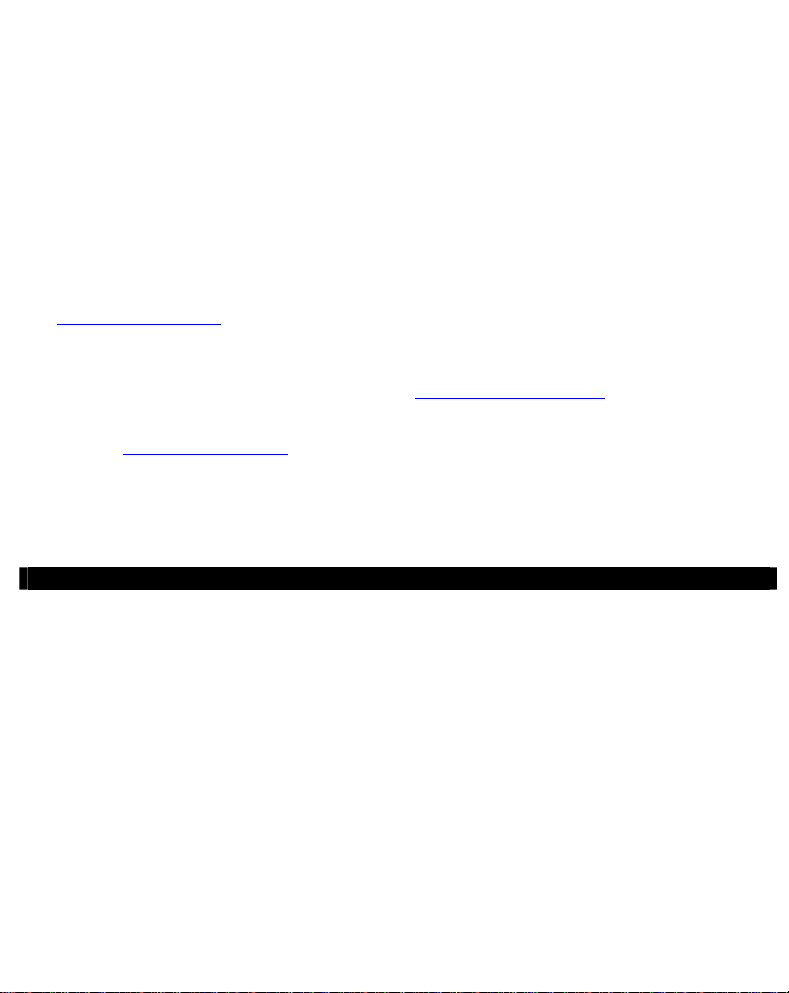
NEDERLANDS
Conceptronic C54NETCAM2 / CNETCAM2
Snelstart Handleiding
Gefeliciteerd met de aanschaf van uw
In deze snelstart handleiding wordt stap voor stap uitgelegd hoe u de Conceptronic Netwerk
IP Camera installeert en gebruikt.
In geval van problemen, adviseren we u onze support website te bezoeken (ga naar
www.conceptronic.net
vragen waar u hoogstwaarschijnlijk de oplossing voor uw probleem kunt vinden.
Heeft u andere vragen over uw product waarvan u het antwoord niet op onze website kunt
vinden, neem dan contact met ons op via e-mail: support@conceptronic.net
Voor meer informatie over Conceptronic producten kunt u terecht op de Conceptronic
website: www.conceptronic.net
De volgende onderdelen dienen in de verpakking van de Conceptronic C54NETCAM2 /
CNETCAM2 aanwezig te zijn:
• Conceptronic C54NETCAM2 / CNETCAM2 Netwerk Camera (in de handleiding beschreven
als ‘apparaat’)
• Standaard voor de camera
• Bevestigingsschroeven met muurpluggen voor de standaard
• Voedingsadapter (5V DC, 2.5A)
• Netwerkkabel (type RJ-45)
• Product CD-ROM
• Antenne voor draadloze verbinding (alleen van toepassing op de C54NETCAM2)
• Deze Snelstart Handleiding
• Garantiekaart
Conceptronic Netwerk IP Camera.
en klik op ‘Support’). Hier vind u een database met veelgestelde
.
.
1. Inhoud van de verpakking
1
Page 2
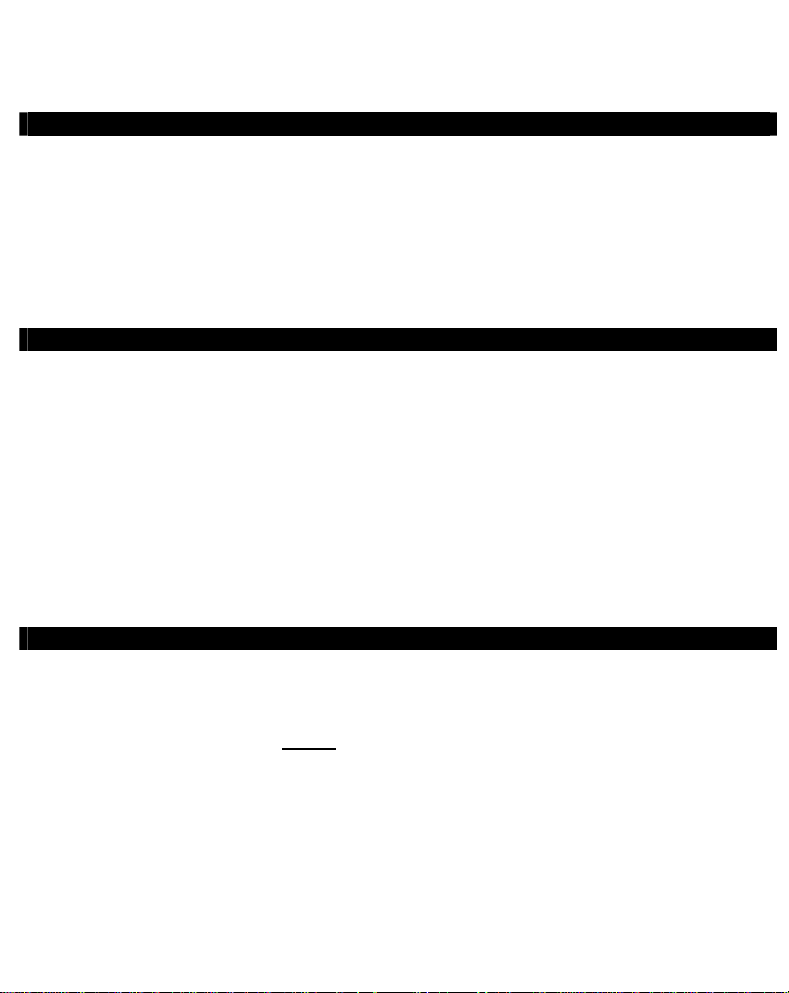
NEDERLANDS
2. Product mogelijkheden
• Netwerk toegang: via de bijgeleverde “Ultraview” software of via een voor ActiveX
en/of Java™ geschikte web browser.
• Bewegingsdetectie op twee punten met regelbare gevoeligheid.
• DDNS optie.
• Geschikt voor UPnP.
• Lens van VGA kwaliteit met 25 fps.
• Gebeurtenissen log-server via FTP en/of e-mail berichtgeving.
3. Opmerkingen en waarschuwingen
• Probeer de bijgeleverde voedingsadapter niet te demonteren. Dit kan tot verwondingen
leiden als gevolg van hoog voltage. Indien de adapter gerepareerd moet worden, dient u
contact op te nemen met uw dealer of de Conceptronic helpdesk.
• Gebruik het apparaat niet in ruimtes met een hoge vochtigheid.
• Stel het apparaat niet bloot aan en dompel het niet onder in vloeistof.
• Ontkoppel de voedingsadapter indien u van plan bent het apparaat voor een langere tijd
niet te gebruiken.
• Voorkom gebruik van het apparaat nabij licht ontvlambare objecten.
• Zorg ervoor dat het apparaat nooit valt, ergens tegenaan stoot of geschud wordt.
• Bedek het apparaat in geen geval, dit om oververhitting te voorkomen.
• Gebruik het apparaat niet buitenshuis.
4. Standaard instellingen
• IP-adres : C54NETCAM2 : 192.168.0.45
CNETCAM2 : 192.168.0.40
Let op:
Server in het netwerk aanwezig is. Indien dat wel
het geval is, zal de camera automatisch een IP-adres
toegewezen krijgen van de DHCP Server.
• Gebruikersnaam : admin
• Wachtwoord : admin
• Camera naam : C54NETCAM2 of CNETCAM2, afhankelijk van het model.
Dit is alleen van toepassing indien er geen DHCP
2
Page 3
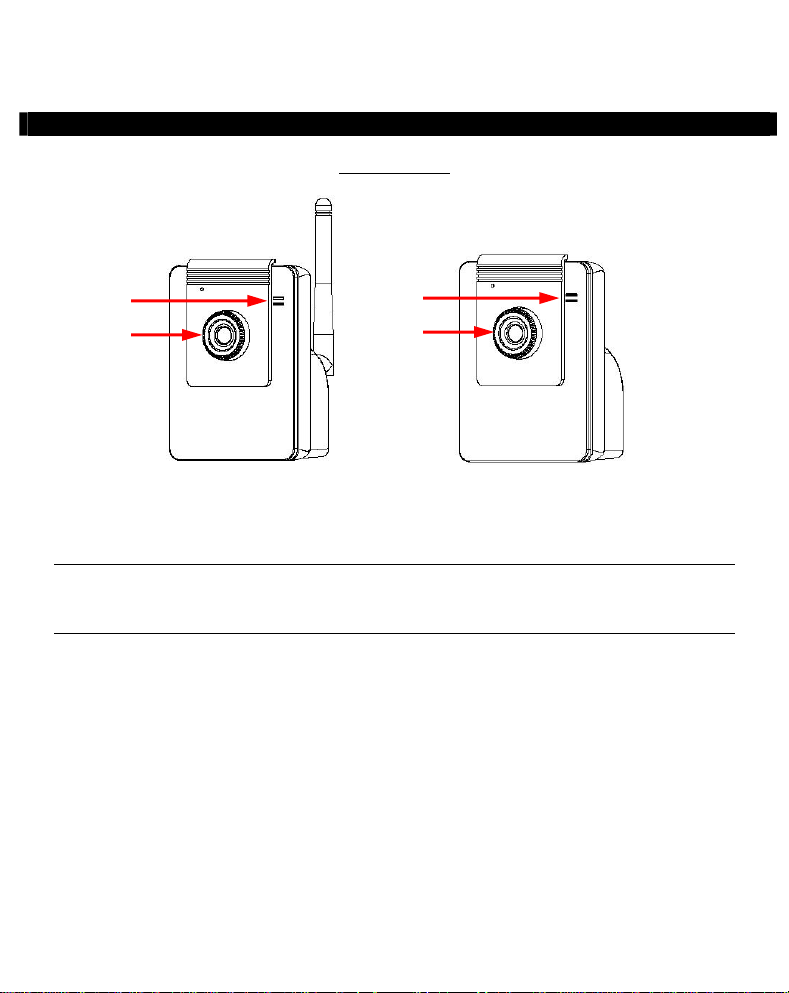
NEDERLANDS
5. Product overzicht
Vooraanzicht
2
1
C54NETCAM2
2
1
CNETCAM2
Beschrijving van de nummers
1. Verstelbare lens.
2. LED’s voor ‘Power’ (stroom, boven) en ‘Activity’ (activiteit, onder).
3
Page 4
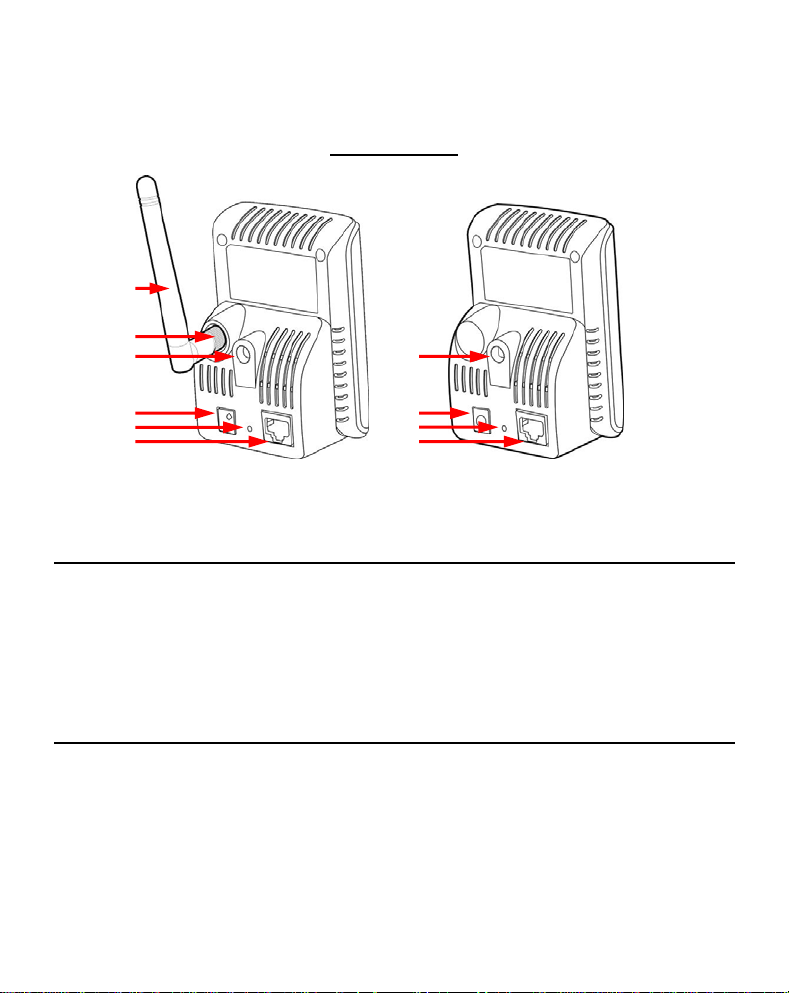
NEDERLANDS
6
Achteraanzicht
5
4
3
2
1
C54NETCAM2
4
3
2
1
CNETCAM2
Beschrijving van de nummers
1. LAN netwerk aansluiting (RJ45).
2. Reset knop.
3. Aansluiting voor voedingsadapter (5V DC, 2.5A).
4. Aansluiting voor camera standaard.
5. Aansluiting voor draadloze antenne (alleen op de C54NETCAM2).
6. Draadloze antenne (alleen op de C54NETCAM2).
4
Page 5

NEDERLANDS
6. Het apparaat aansluiten
Kabels aansluiten
• Verbind het ene uiteinde van de meegeleverde netwerkkabel met het apparaat en het
andere met uw computer of router.
• Verbind de meegeleverde voedingsadapter met het apparaat en het stopcontact. Nadat u
de voedingsadapter heeft aangesloten zal de oranje ‘Power’ LED gaan branden en de
‘Activity’ LED groen gaan knipperen.
Let op:
van de draadloze verbinding gebruik te maken van de netwerkkabel.
Om de C54NETCAM2 te configureren, is het aan te raden om in plaats
5
Page 6
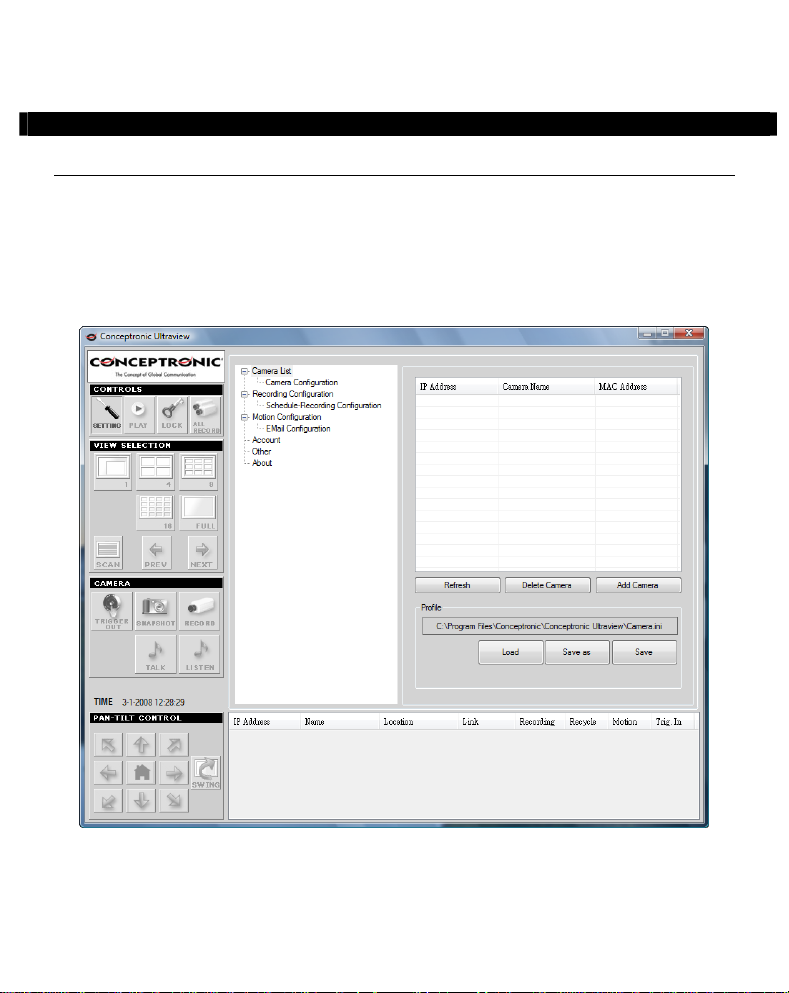
NEDERLANDS
7. Het apparaat configureren
Camera toevoegen met het programma Ultraview
• Installeer het Conceptronic Ultraview programma vanaf de Product CD-ROM.
Start het programma zodra de installatie is afgerond. Het staat in het start menu onder
‘Alle programma’s’ » ‘Conceptronic’ » ‘Conceptronic Ultraview’.
• De nieuwe camera moet toegevoegd worden in het programma Ultraview, waarvan u
hieronder een afbeelding ziet.
Het Conceptronic Ultraview programma
6
Page 7
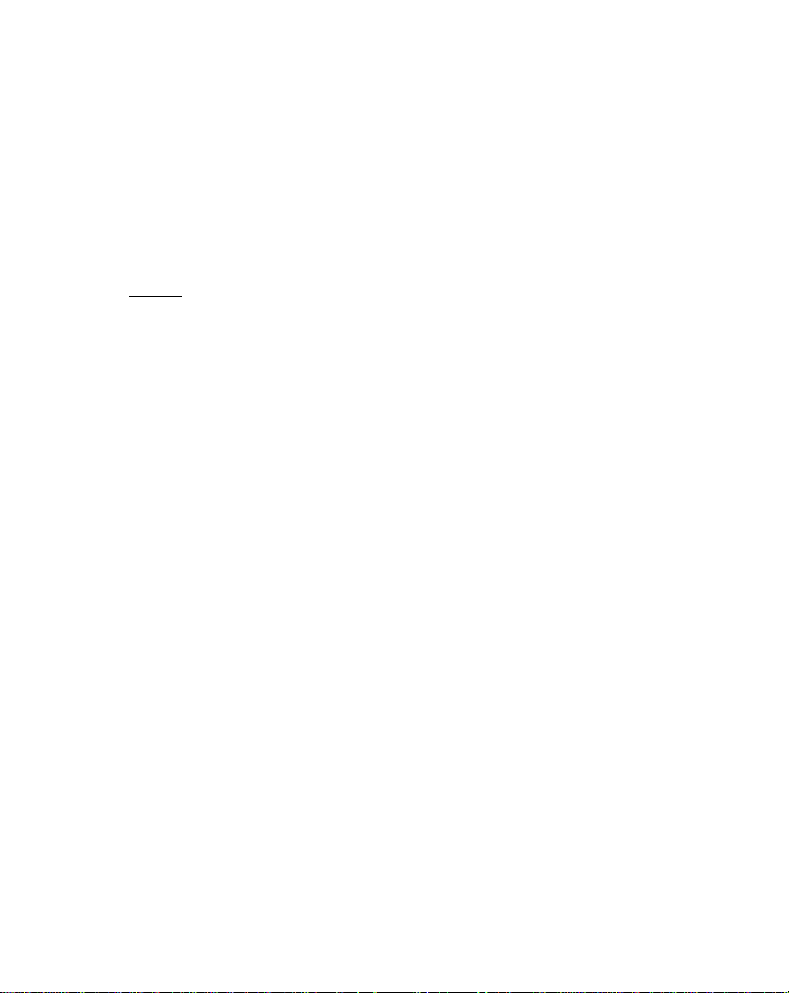
NEDERLANDS
Volg onderstaande stappen om een camera aan het programma toe te voegen:
- Klik op de ‘Setting’ knop die aan de linkerkant onder ‘Controls’ staat.
- Klik op ‘Camera List’ in de boomstructuur.
- Klik op de ‘Add Camera’ knop aan de rechterkant.
- Een nieuw venster wordt getoond met alle gevonden netwerk camera’s. Selecteer
de juiste camera en klik op de ‘Add Camera’ knop.
Let op: Als de camera niet getoond wordt, dient u eenmaal op de ‘Search’ knop
te klikken. Als dit niet helpt kunt u altijd het IP-adres van de camera
intypen, hiervoor dient u echter wel het IP-adres te weten.
- Een pop-up venster zal getoond worden waarin om een gebruikersnaam (user
name) en wachtwoord (password) gevraagd wordt. Standaard zijn beide “admin”.
- Druk, zodra de camera aan de lijst in het hoofdvenster is toegevoegd, op de
‘Cancel’ knop.
- De camera is nu toegevoegd.
7
Page 8
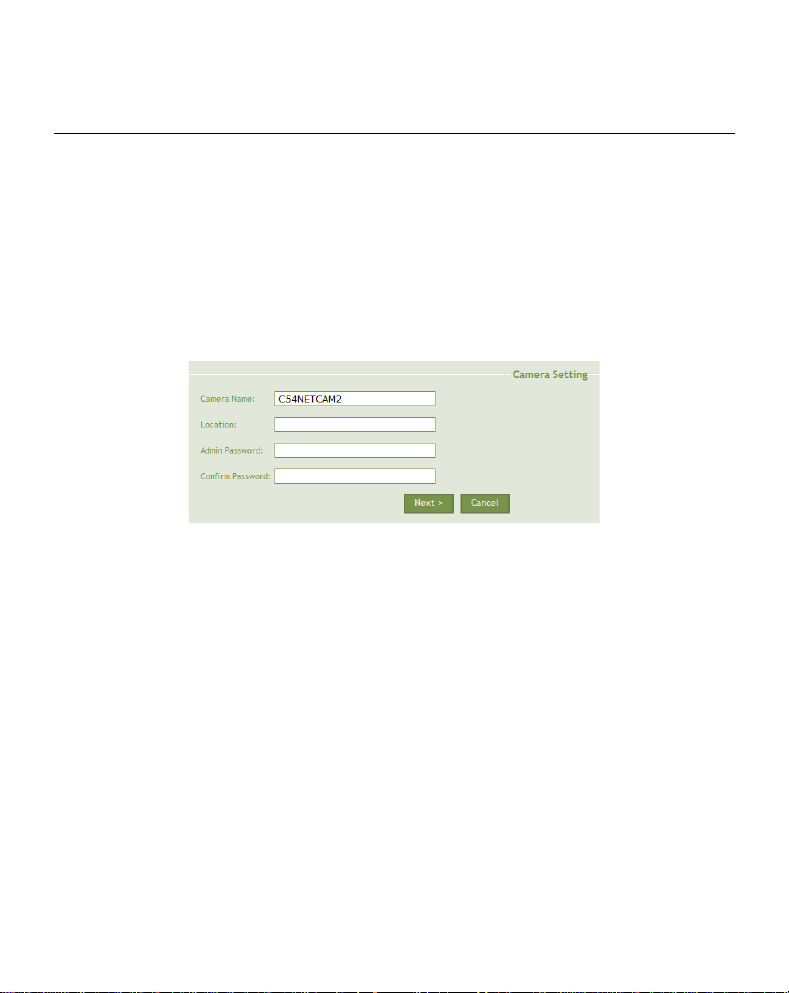
NEDERLANDS
Camera instellen met behulp van de ‘Smart Wizard’
• Selecteer ‘Camera Configuration’ in de boomstructuur en selecteer de camera die u
zojuist heeft toegevoegd. Druk nu op de ‘Link Webpage’ knop om de web configuratie te
openen.
• In het web configuratie venster klikt u links op ‘Setup’. U zal gevraagd worden om een
gebruikersnaam en wachtwoord in te geven. Standaard zijn beide “admin”.
• Klik op ‘Smart Wizard’ in het linker navigatiepaneel.
• De Smart Wizard zal getoond worden, beginnend met de ‘Camera Setting’ pagina.
De volgende opties kunnen ingesteld of gewijzigd worden:
- Camera Name : Als u wilt, kunt u de naam van de camera wijzigen. Deze
naam zal in de lijst met camera’s van Ultraview getoond
worden.
- Location : Optioneel kunt u de locatie van de camera opgeven. Als u
meerdere camera’s gebruikt, kunt u bijvoorbeeld de naam
van de ruimte waarin ze staan opgeven.
- Admin password : Uit veiligheid is het aan te raden om het standaard
wachtwoord te wijzigen. Indien dit niet wenselijk is, dient u
het standaard wachtwoord (“admin”) in te geven, aangezien
het wachtwoord anders verwijderd wordt en de configuratie
zonder wachtwoord benaderd kan worden. Gebruik hetzelfde
wachtwoord in het ‘Confirm Password’ veld.
8
Page 9
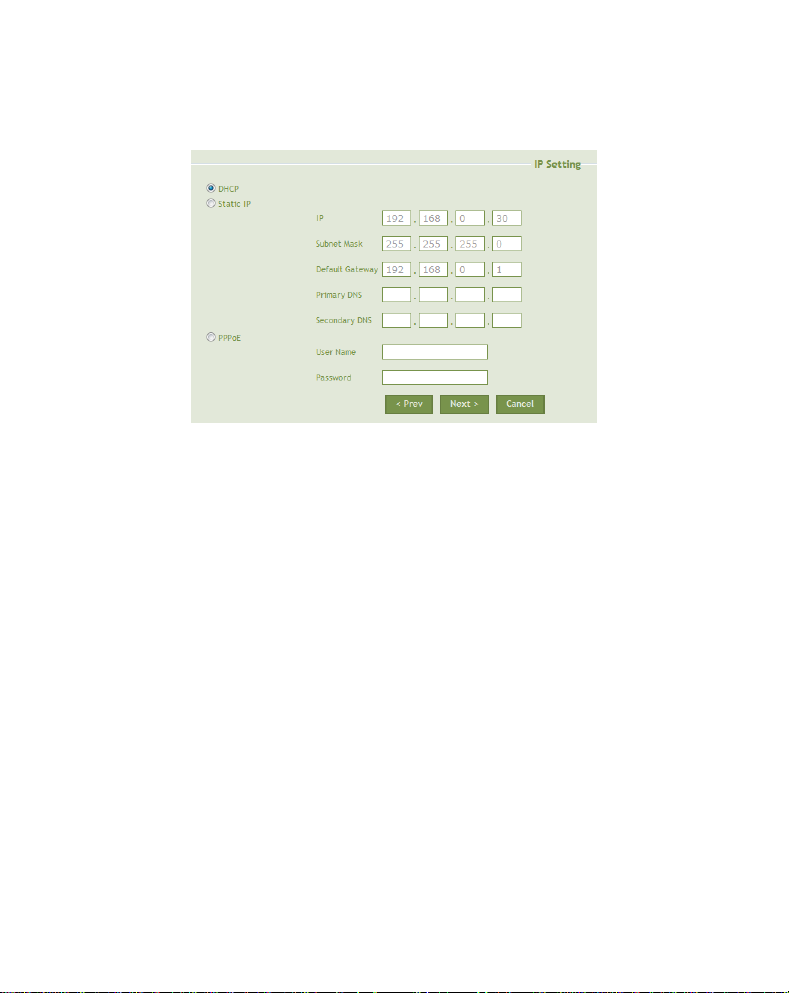
NEDERLANDS
• Klik op de ‘Next’ knop om naar de ‘IP Setting’ pagina te gaan.
De volgende opties kunnen ingesteld of veranderd worden:
- DHCP : Kies deze optie wanneer het apparaat met een router of
gateway verbonden is. Zo zal het apparaat automatisch een
IP-adres tegewezen krijgen van de router of gateway.
- Static IP : Als u statische IP-adressen in uw netwerk gebruikt, kiest u
voor deze optie om het apparaat eveneens met een statisch
IP-adres te configureren. Zorg ervoor dat u geen IP-adres
kiest wat al in gebruik is.
- PPPoE : Als uw internetverbinding een gebruikersnaam en
wachtwoord vereist om verbinding te kunnen maken, dient u
deze optie te kiezen en de gebruikersnaam en wachtwoord
dat u van uw ISP (Internet Service Provider) heeft gekregen in
te vullen.
9
Page 10
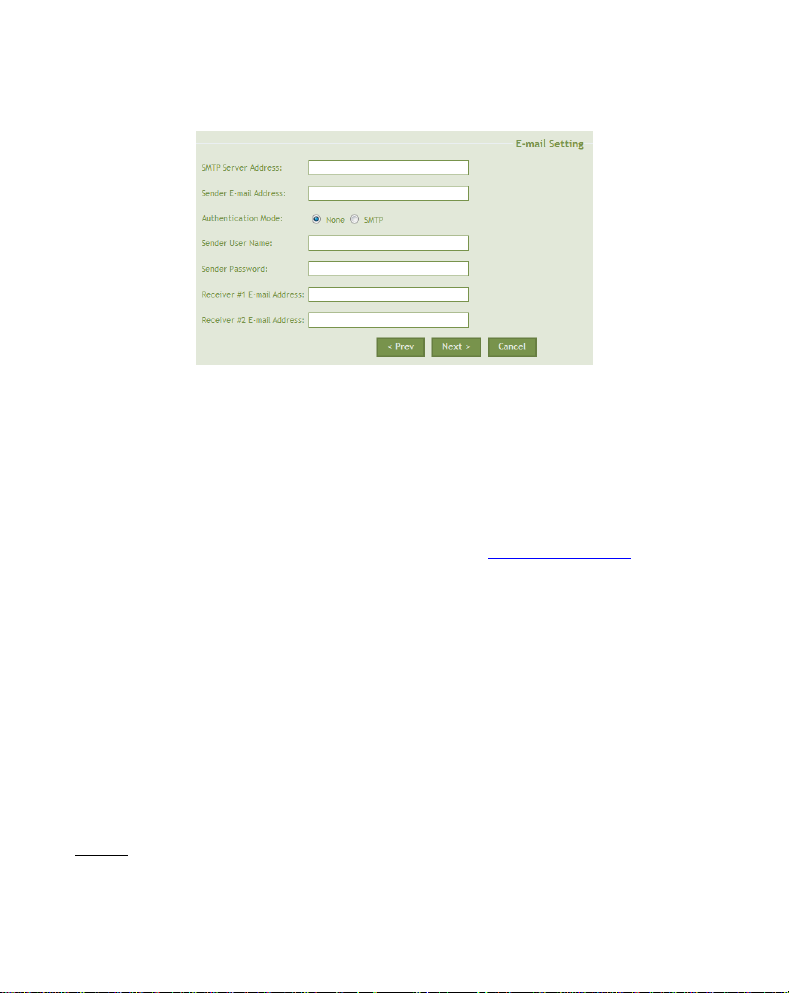
NEDERLANDS
• Klik op de ‘Next’ knop om naar de ‘E-mail Setting’ pagina te gaan.
De volgende opties kunnen ingesteld of veranderd worden:
- SMTP Server Address : Als u gebruik wilt maken van berichtgeving via e-mail, kunt u
hier de server voor uitgaande e-mail opgeven. Bijvoorbeeld:
“smtp.mijnemail.nl”, waar ‘mijnemail’ de naam is van uw
ISP. De juist instellingen kunt u bij uw ISP opvragen.
Dit server adres dient bij het hieronder ingevoerde ‘Sender E mail Address’ te horen.
- Sender E-mail Address : Voer hier het e-mailadres in van de gebruiker die de e-mail
zal versturen. Bijvoorbeeld: naam@mijnemail.nl
.
- Authentication Mode : Als de e-mail server authentificatie (login informatie) vereist
voor uitgaande e-mail, selecteert u hier ‘SMTP’. Anders kunt
u dit op ‘None’ laten staan.
- Sender User Name : Voer de gebruikersnaam in die bij het e-mailadres hoort dat
ingevoerd is onder ‘Sender E-mail Address’.
- Sender Password : Voer het wachtwoord in die bij het e-mailadres hoort dat
ingevoerd is onder ‘Sender E-mail Address’.
- Receiver #1 E-mail Address : Voer het e-mailadres is van de eerste persoon die
de e-mail zal ontvangen.
- Receiver #2 E-mail Address : Optioneel voert u hier het e-mailadres in van de
tweede persoon die de e-mail zal ontvangen.
Let op:
Als u de berichtgeving via e-mail niet wilt gebruiken, kunt u alle velden
leeg laten.
10
Page 11
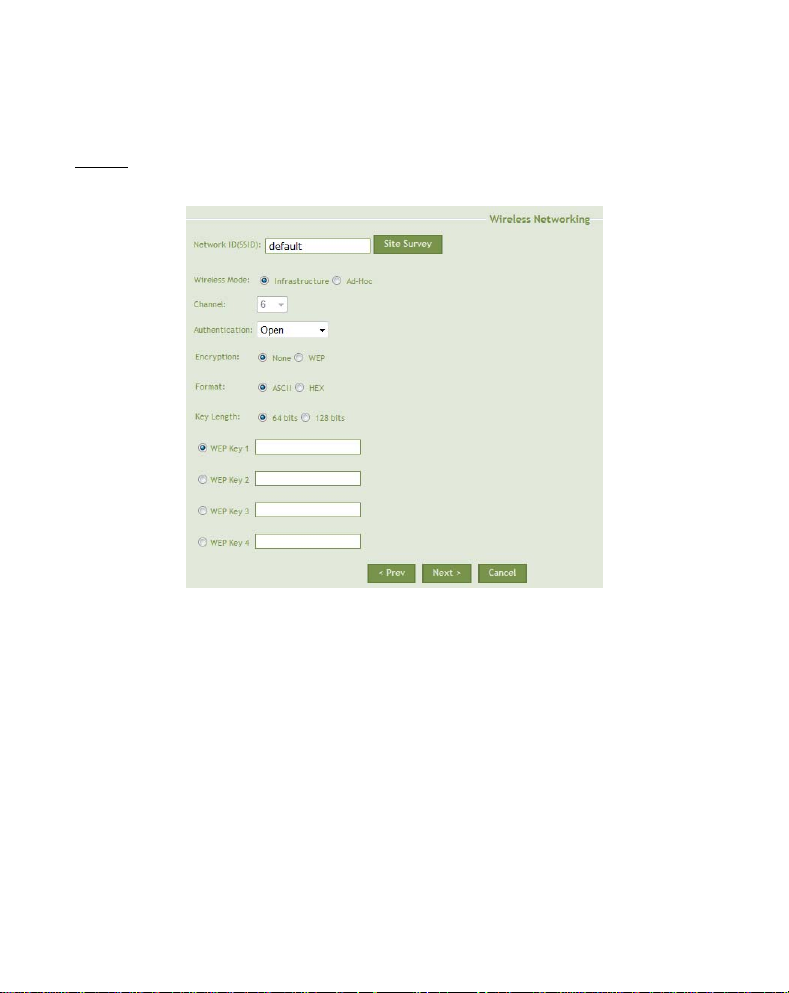
NEDERLANDS
• Klik op de ‘Next’ knop om naar de ‘Wireless Networking’ pagina te gaan.
Let op:
Deze sectie is alleen van toepassing op de C54NETCAM2. Als u een
CNETCAM2 heeft, kunt u dit gedeelte overslaan en vanaf de uitleg over
‘Confirm Settings’ verder lezen.
De volgende opties kunnen ingesteld of veranderd worden:
- Network ID (SSID) : Hier kunt u de SSID opgeven van het draadloze netwerk
waarmee u de C54NETCAM2 wilt verbinden. U kunt tevens
rechts op ‘Site Survey’ klikken om naar beschikbare
netwerken te zoeken. Wanneer uw netwerk in de lijst staat,
selecteert u deze door erop te dubbelklikken.
- Wireless Mode : Kies voor ‘Ad-Hoc’ wanneer het apparaat direct met een PC
of notebook verbonden moet worden. In alle andere gevallen
(bijvoorbeeld met een router of gateway), kiest u voor de
optie ‘Infrastructure’.
- Channel : Dit is alleen van toepassing op de ‘Ad-Hoc’ mode. Wanneer
‘Ad-Hoc’ gebruikt wordt, dient u het juiste kanaal te
selecteren waar zowel de C54NETCAM2 als het andere apparaat
op verbinden.
11
Page 12
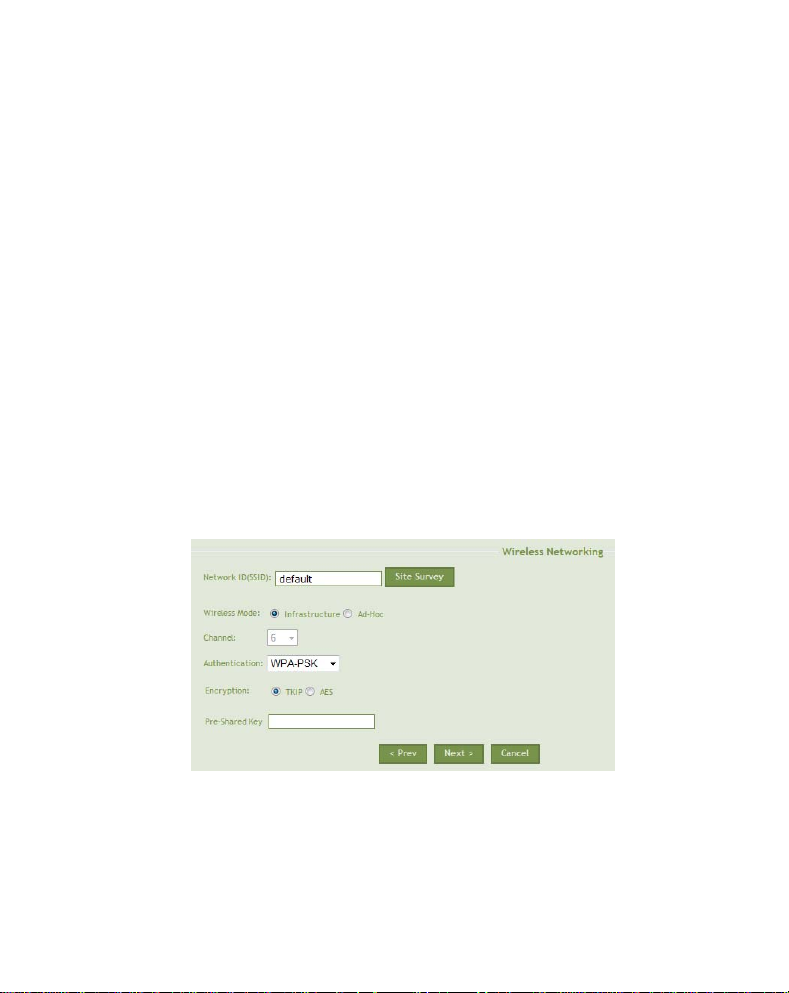
NEDERLANDS
- Authentication : Laat deze optie op ‘Open’ staan wanneer er geen beveiliging
aanwezig is op het netwerk waar u mee wilt verbinden. Dit
kunt u in de ‘Site Survey’ controleren. Wanneer er onder
‘Privacy’ ‘No’ vermeld staat, is er geen draadloze authentificatie
nodig. In alle andere gevallen dient u de instellingen van de
router bij de hand te nemen om de juiste optie te selecteren.
- Encryption : Selecteer ‘WEP’ wanneer ‘Shared-Key’ gekozen is bij
‘Authentication’. Selecteer anders ‘None’.
- Format : Kies de manier waarop de encryptie sleutel gebruikt wordt.
ASCII is alfanumeriek, HEX is hexadecimaal. Dit is alleen van
toepassing op WEP beveiligde draadloze netwerken.
- Key Length : Kies de lengte van de encryptie sleutel. Dit is alleen van
toepassing op WEP beveiligde draadloze netwerken.
- WEP key 1 to 4 : Vermeld hier (met een maximum van 4) de WEP encryptie
sleutel(s). Dit is alleen van toepassing op WEP beveiligde
draadloze netwerken.
Wanneer u onder ‘Authentication’ voor ‘WPA-PSK’ of ‘WPA2-PSK’ heeft gekozen, worden
sommige van bovenstaande opties niet meer genoemd en/of vervangen door de opties die
hieronder vermeld staan.
- Encryption : Selecteer ‘TKIP’ voor ‘WPA-PSK’ authentificatie of ‘AES’ voor
‘WPA2-PSK’ authentificatie.
- Pre-Shared Key : Vermeld hier de WPA of WPA2 encryptie sleutel van de router
of gateway.
12
Page 13
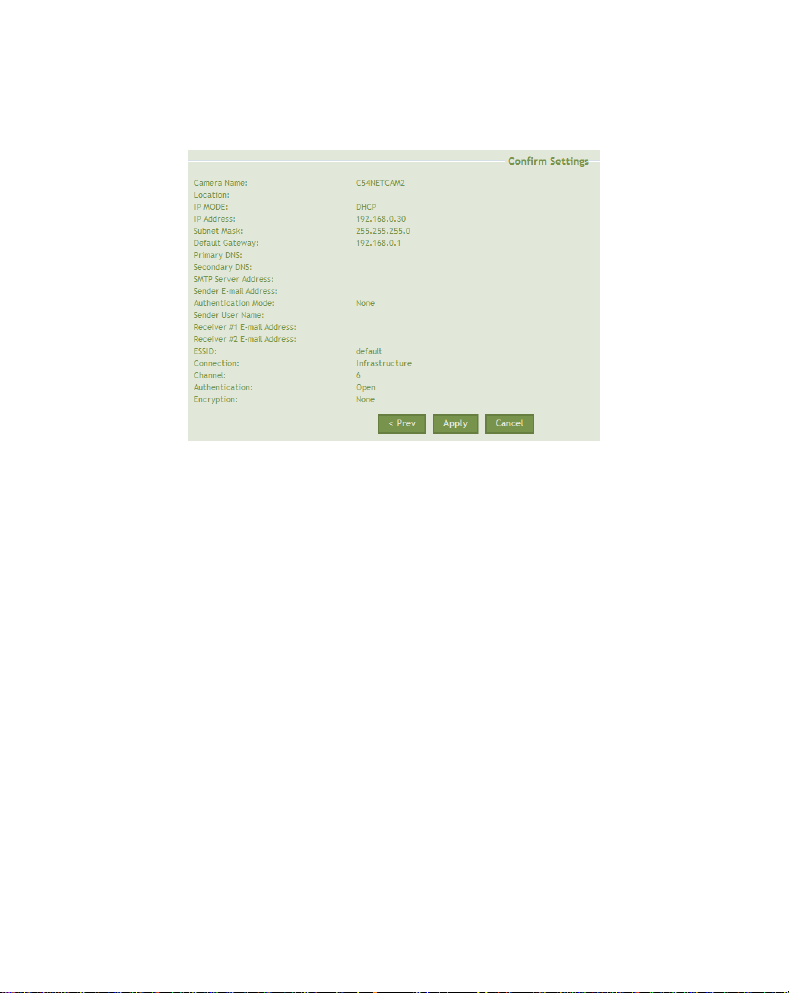
NEDERLANDS
• Klik op de ‘Next’ knop om naar de ‘Confirm Settings’ pagina te gaan.
Verzeker uzelf er van dat alle instellingen juist zijn voordat u op de ‘Apply’ knop drukt.
Wanneer u een instelling vergeten bent of wilt wijzigen, klikt u op de ‘Prev’ knop om een
pagina terug te gaan.
• Wanneer alle instellingen juist zijn, klikt u op de ‘Apply’ knop. Uw CNETCAM2 of
C54NETCAM2 is gereed om gebruikt te worden.
• Klik op de ‘Setting’ knop in de Ultraview software om de instellingen te verlaten.
13
Page 14
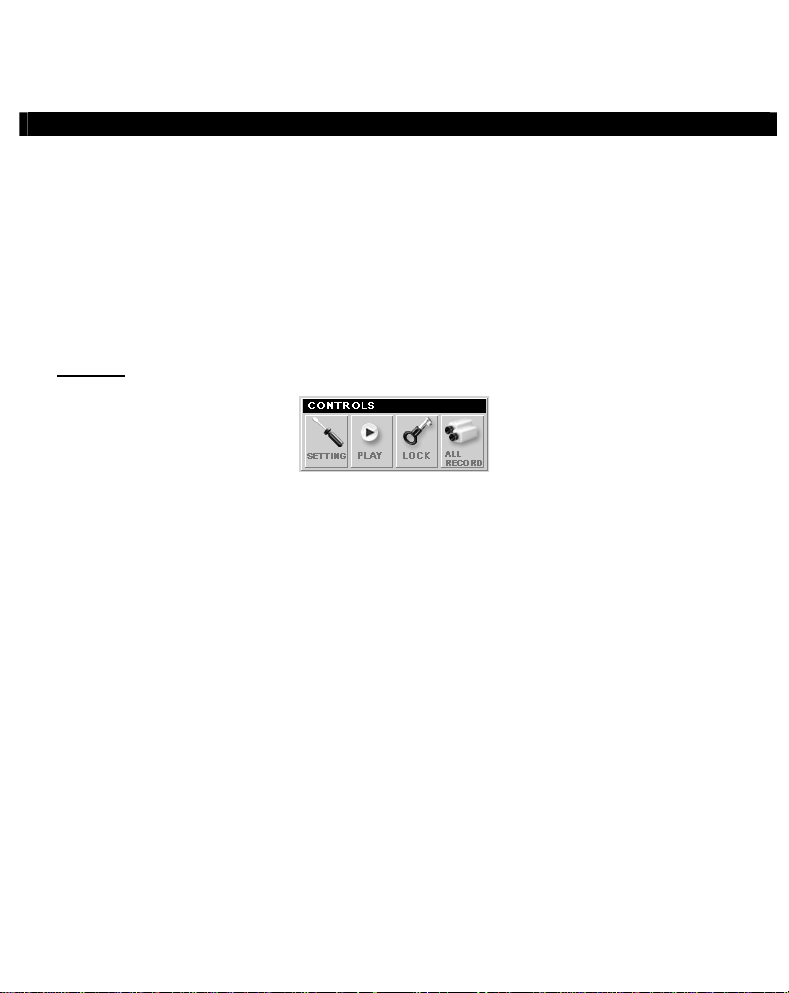
NEDERLANDS
7. Het apparaat gebruiken
Als u de C54NETCAM2 of CNETCAM2 correct geconfigureerd heeft (zie hoofdstuk 6), kunt u de
Ultraview software gaan gebruiken.
Met de Ultraview software is het mogelijk om het huidige videobeeld te tonen, video
opnames te maken, een afbeelding van het huidige beeld op te slaan of een opname te
plannen op ingestelde data en tijden. Het is tevens mogelijk om de bewegingssensor in te
stellen, zodat het apparaat begint met opnemen zodra er beweging gedetecteerd wordt.
Voor volledige details omtrent deze opties verwijzen wij u naar de uitgebreide handleiding
(in het Engels) die u op de meegeleverde CD-ROM kunt vinden. Deze Snelstart Handleiding
behandelt alleen de basis opties.
Controls:
• Setting : Deze optie bevat de instellingen voor elke camera. Ze
kunnen hier tevens aangepast worden.
• Play : Open een eerder gemaakte opname of afbeelding om af te
spelen of te bekijken.
• Lock : Deze optie vergrendelt alle knoppen in de software.
• All Record : Druk op deze knop om alle camera’s direct te laten starten
met opnemen van video. Dit zal doorgaan tot de opname
handmatig gestopt wordt.
14
Page 15
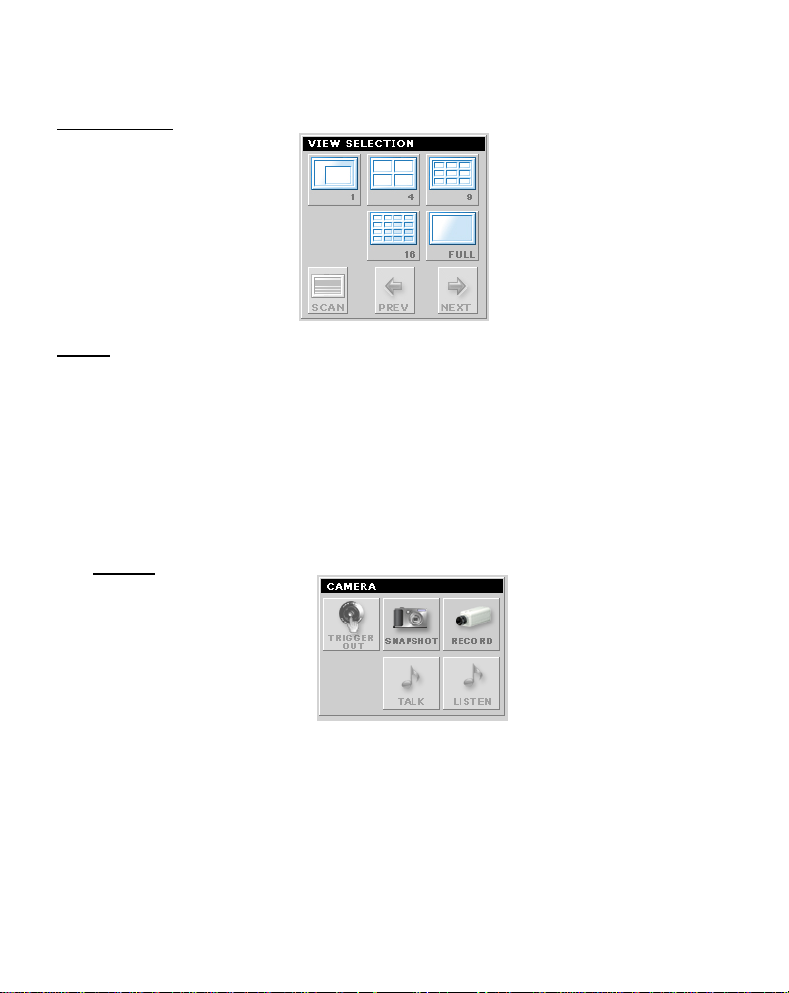
NEDERLANDS
View Selection:
Let op:
De opties onder ‘View Selection’ zijn alleen van toepassing als u meerdere
netwerk camera’s gebruikt.
• 1, 4, 9 or 16: Selecteer het aantal gelijktijdig weer te geven camera’s.
• Full : Toon de huidige weergave (1, 4, 9 of 16 camera’s) in volledig scherm.
• Scan : Wanneer de optie om één camera te tonen is ingeschakeld, zal deze
functie met een interval van enkele seconden continue van camera
wisselen.
• Prev / Next : Selecteer de vorige of volgende camera.
Camera:
• Snapshot : Sla een afbeelding op van het huidige beeld van de actieve camera
in een vooraf gedefinieerde map (die bij ‘Settings’ gewijzigd kan
worden).
• Record : Start een video opname van de actieve camera naar een
videobestand in een vooraf gedefinieerde map (die bij
‘Settings’ gewijzigd kan worden).
15
Page 16
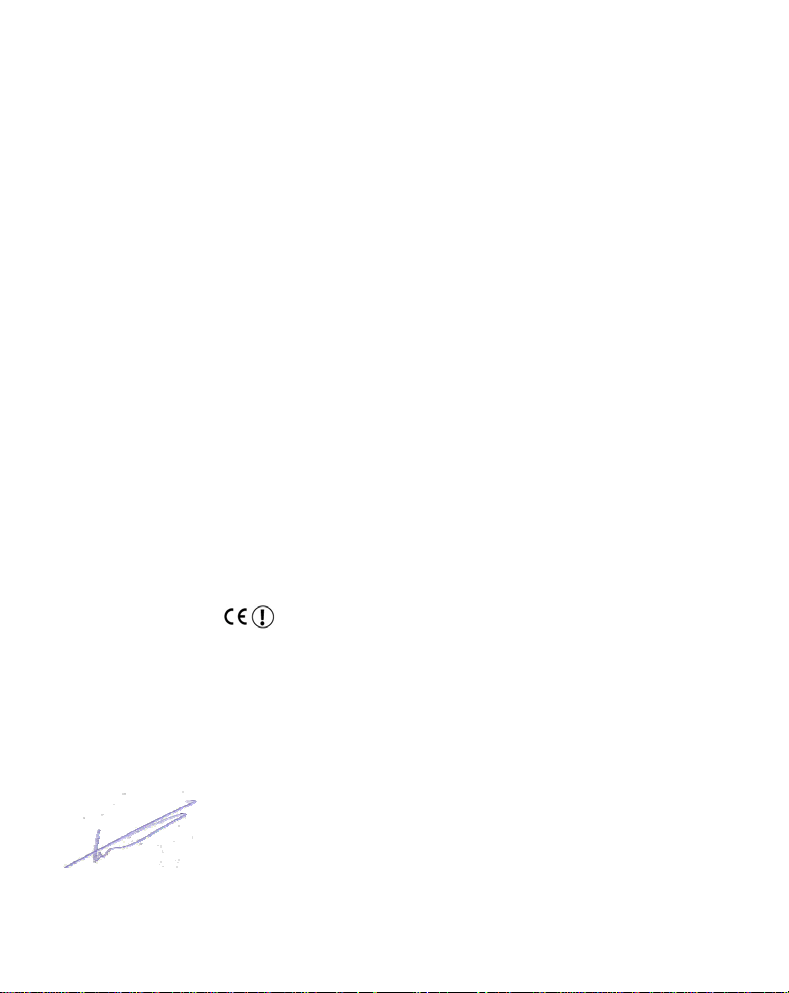
Declaration of CE Conformity
The manufacturer 2L International BV
Address Databankweg 7
3821 AL Amersfoort, the Netherlands
Hereby declares that the product
Type WIRELESS NETWORK CAMERA
Product C54NETCAM2
Brand Conceptronic
Complies with following directives:
1999/5/EEC R&TTE directive:
2004/108/EEC EMC directive:
Electromagnetic Compatibility
73/23/EEC Low Voltage Directive:
Electrical equipment designed for use within certain
voltage limits
The following standards were consulted to assess conformity:
ETSI 300 328-2/2000, EN 301 489-17-2000, EN 301 489-1-2000, EN55022/9.98 Class B, EN
61000-3-2/3/4/1995, EN 55024/1998, EN 60950/1995
This product is for indoor use only. The purpose of this product is to send and receive data
through the ether. This is a class 2 product and the transmitted output power is less than
100mW.
The CE symbol confirms that this product conforms to the above named standards and
regulations.
This product is suitable for all EU countries.
For France, the output power is restricted if used outdoor and in the range 2454 to 2483,5
MHz. For Italy, depending on the usage, a general authorization may be required.
Place and date of issue: Amersfoort, 02/01/2008 (dd/mm/yyy)
Telecommunications Terminal Equipment and Satellite Earth
Station Equipment
Herman Looijen, Product Marketing Manager
16
Page 17
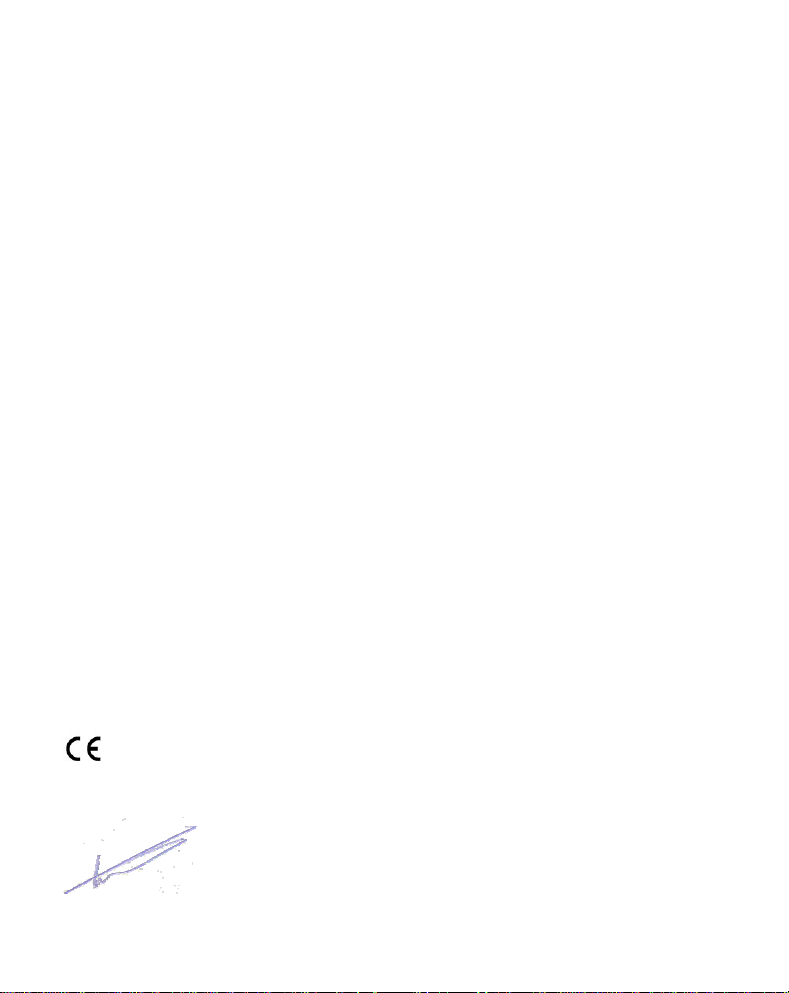
Declaration of CE Conformity
The manufacturer 2L International BV
Address Databankweg 7
3821 AL Amersfoort, the Netherlands
Hereby declares that the product
Type NETWORK CAMERA
Product CNETCAM2
Brandname Conceptronic
Complies with following directives:
2004/108/EEC EMC directive:
73/23/EEC Low Voltage Directive:
The following standards were consulted to assess conformity:
EN55022/9.98 Class B
EN55024/9.98
EN 50081-1/1994
EN 61000-3-2/3/4/1995
EN 55024/1998
EN 60950/1995
The CE symbol confirms that this product conforms to the above named standards and
regulations.
Electromagnetic Compatibility
Electrical equipment designed for use within certain voltage
limits
Place and date of issue: Amersfoort, 02/01/2008 (dd/mm/yyyy)
Herman Looijen, Product Marketing Manager
17
Page 18
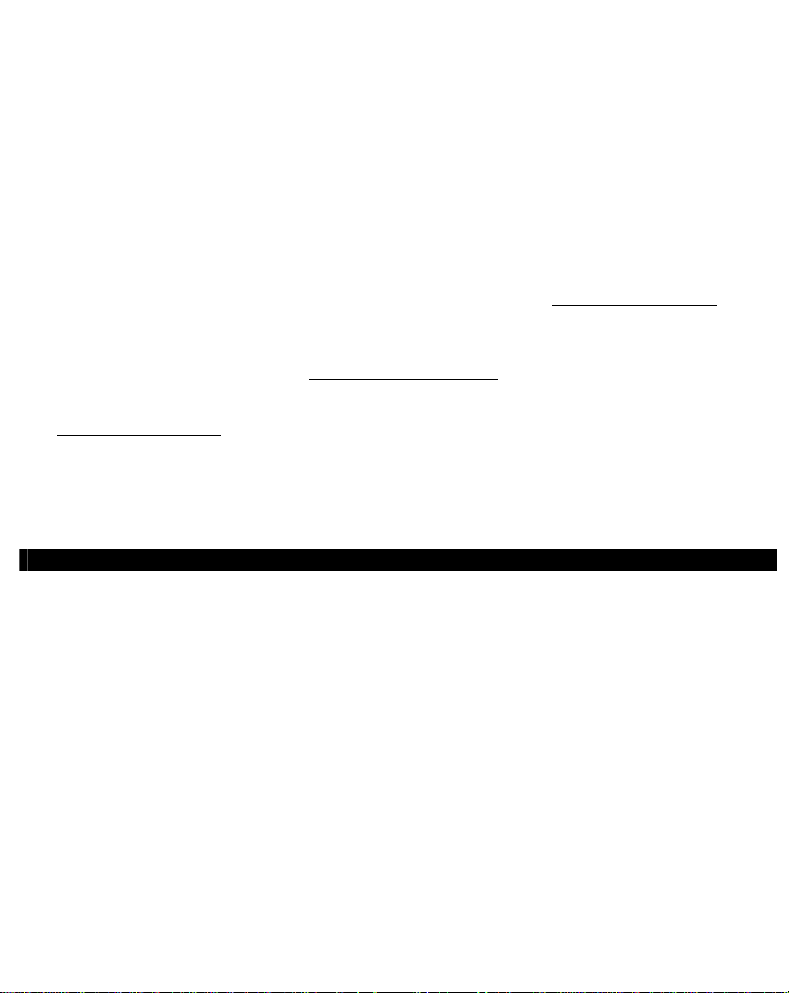
ENGLISH
Conceptronic CNETCAM2 / C54NETCAM2
Quick Installation Guide
Congratulations on the purchase of your
This Quick Installation Guide gives you a step-by-step explanation how to install and use the
Conceptronic Network IP Camera.
When problems occur, we advise you to visit our support-site (go to www.conceptronic.net
and click on ‘Support’). Here you will find the Frequently Asked Questions Database.
When you have other questions about your product from which you cannot find the answer at
our website, contact us by e-mail: support@conceptronic.net
For more information about Conceptronic products, please visit the Conceptronic website:
www.conceptronic.net
The following items should be present in the package of the Conceptronic CNETCAM2 /
C54NETCAM2:
• Conceptronic CNETCAM2 / C54NETCAM2 Network Camera (described as ‘device’ in the
manual)
• Camera Stand
• Mounting screws with wall plugs for product stand
• Power supply (5V DC, 2.5A)
• Network cable (RJ-45 type)
• Product CD-ROM
• Wireless antenna (only applies to the C54NETCAM2)
• This Quick Installation Guide
• Warranty card
Conceptronic Network IP Camera.
.
.
1. Package Contents
18
Page 19
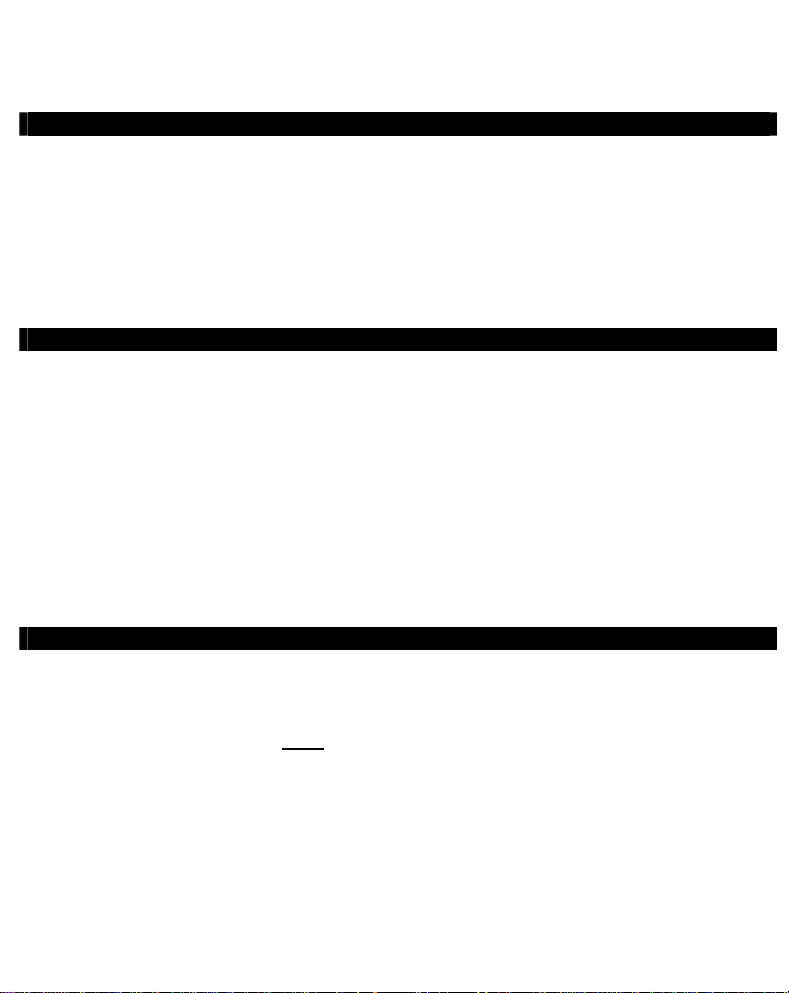
ENGLISH
2. Product Features
• Network monitoring, accessible with the enclosed “UltraView” software or through your
ActiveX and/or Java™ enabled web browser.
• Motion Detection on two spots with adjustable sensitivity.
• DDNS option.
• UPnP compatible.
• VGA quality lens with 25 fps.
• Event log server via FTP and/or e-mail notification.
3. Notes & Cautions
• Do not attempt to disassemble the included power adapter. This may cause high-voltage
injuries. If the adapter needs to be fixed, please contact your dealer or the
Conceptronic helpdesk.
• Keep the unit away from excessive moisture.
• Do not immerse in or expose to liquids.
• Disconnect the power adapter if you do not intend to use the unit for an extended
period of time.
• Avoid using the unit in a location near combustibles.
• Never drop, shake or bump the unit.
• To prevent overheating, do not cover the unit.
• Do not use the device outdoors.
4. Default Values
• IP Address : C54NETCAM2 : 192.168.0.45
CNETCAM2 : 192.168.0.40
Note:
the network. When a DHCP Server is present, the
camera will get an IP address from the DHCP Server.
• Username : admin
• Password : admin
• Camera Name : C54NETCAM2 or CNETCAM2 depending on the model.
This only applies when there is no DHCP Server in
19
Page 20
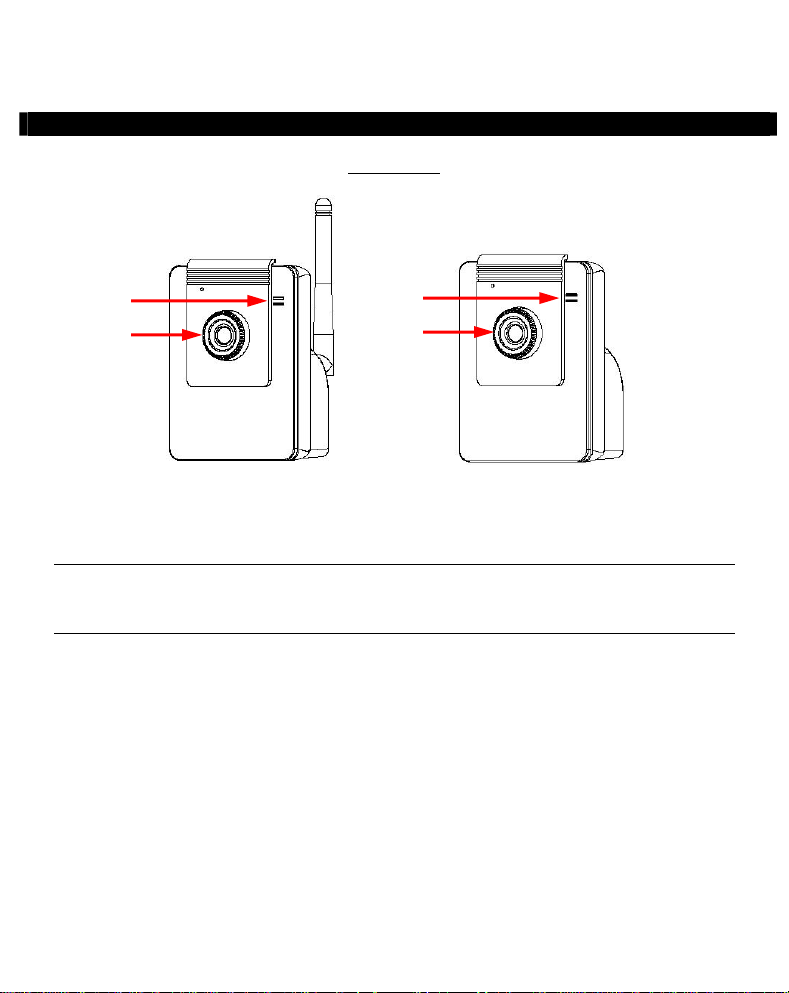
ENGLISH
5. Product Overview
Front View
2
1
C54NETCAM2
Description of the numbers
1. Adjustable lens.
2. LEDs for ‘Power’ (top) and ‘Activity’ (bottom).
2
1
CNETCAM2
20
Page 21
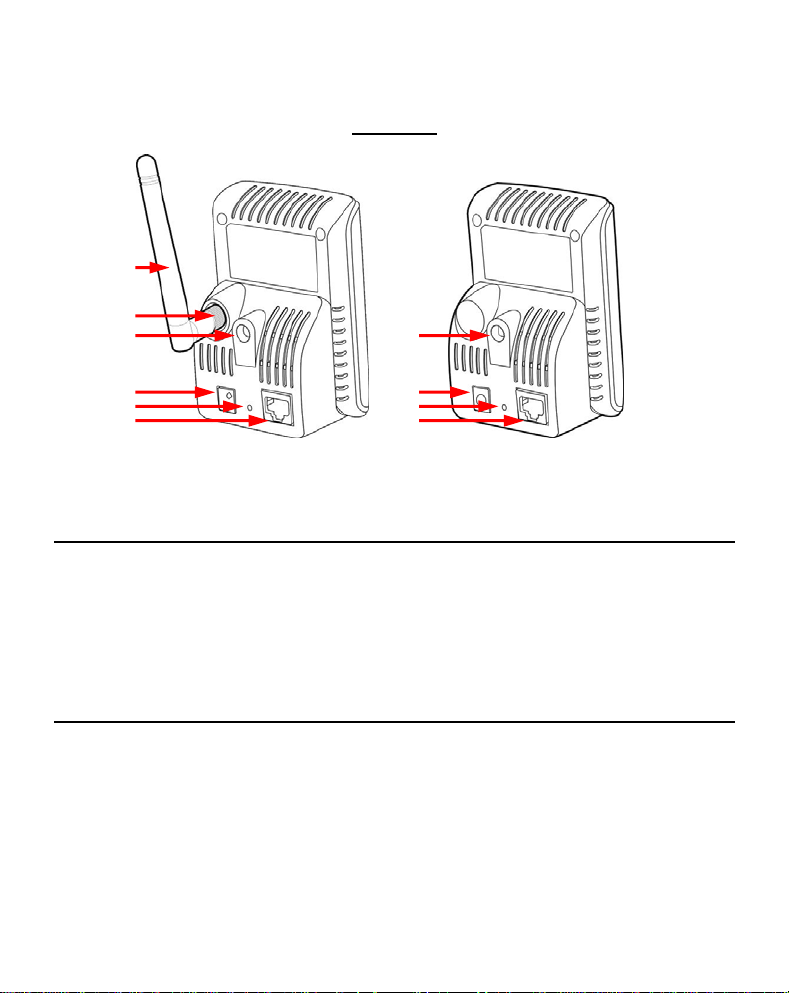
ENGLISH
6
Rear View
5
4
3
2
1
4
3
2
1
C54NETCAM2
Description of the numbers
1. LAN network connection port (RJ45).
2. Reset button.
3. Power supply connector (5V DC, 2.5A).
4. Connector for camera stand.
5. Wireless antenna connector (only for C54NETCAM2).
6. Wireless antenna (only for C54NETCAM2).
CNETCAM2
21
Page 22
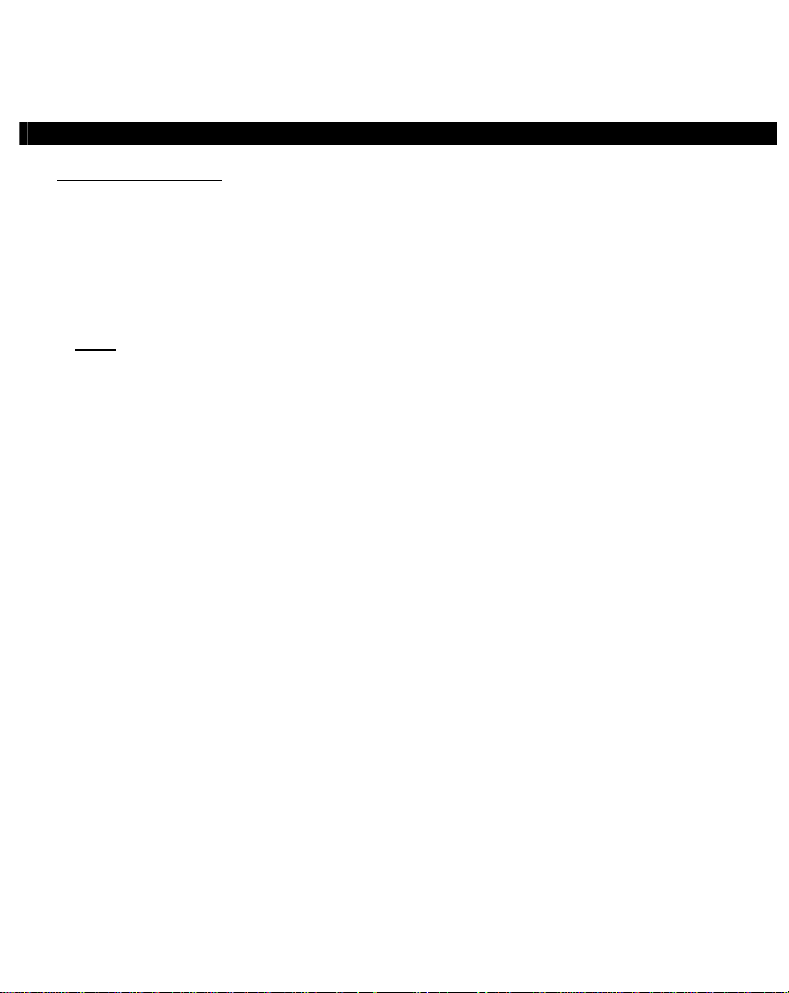
ENGLISH
Connecting the cables
• Connect one end of the supplied network cable to the device and the other end to your
computer or router.
• Connect the supplied power supply to the device and power socket. After you have
connected the power supply, the orange ‘Power’ LED will turn on and the ‘Activity’ LED
will start flashing green.
Note:
To configure the C54NETCAM2, it is recommended to make a connection with the
LAN cable in stead of the wireless connection.
6. Connecting the Device
22
Page 23
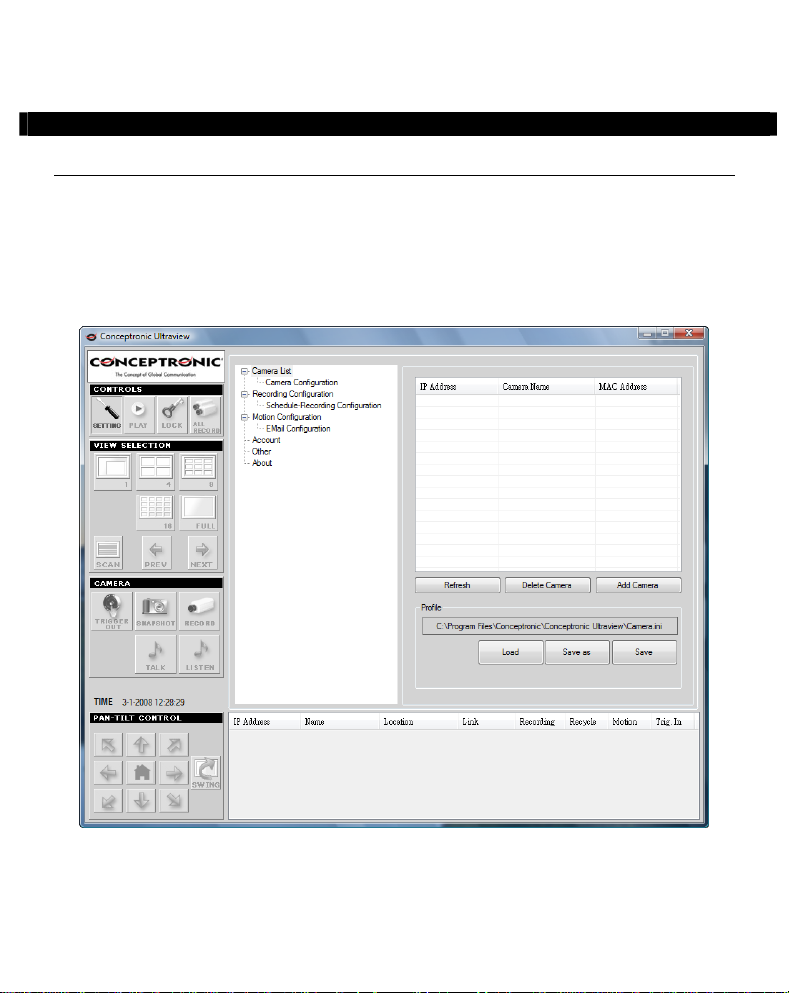
ENGLISH
7. Configuring the Device
Using the Ultraview program to add a camera
• Install the Conceptronic Ultraview program from the Product CD-ROM.
When the installation is finished, start the program. It is located in the start menu under
‘All Programs’ » ‘Conceptronic’ » ‘Conceptronic Ultraview’.
• The new camera needs to be added in the Ultraview program, of which you can see a
screenshot below.
The Conceptronic Ultraview program.
23
Page 24
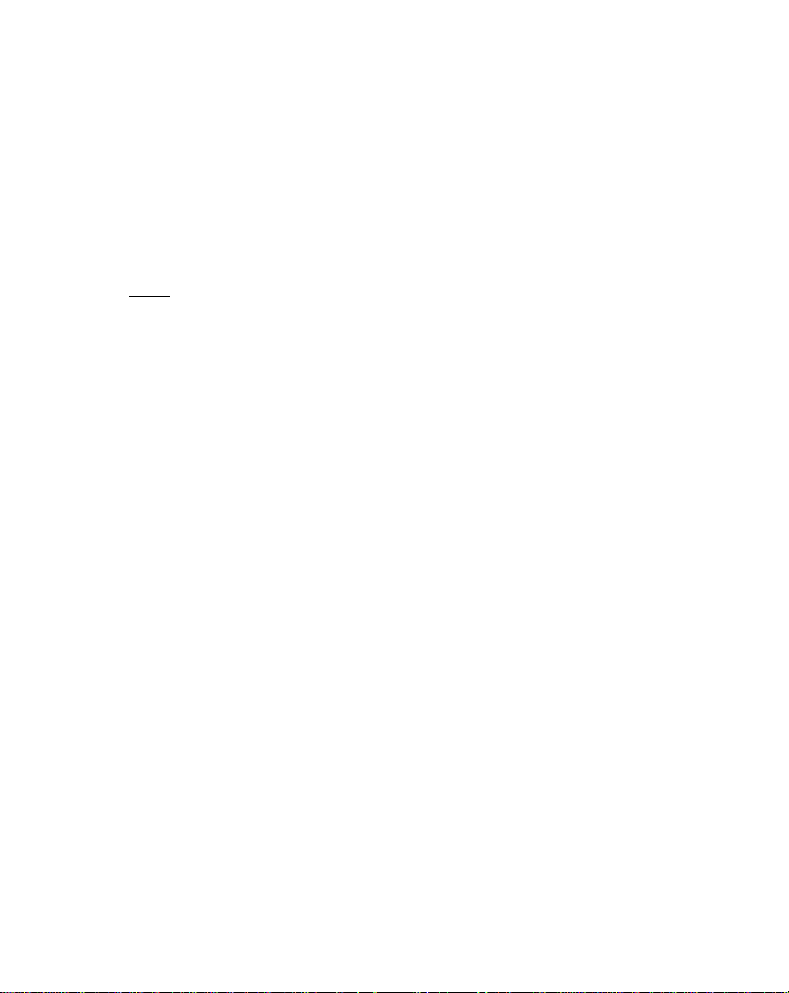
ENGLISH
Follow these steps to add a camera to the program:
- Click on the ‘Settings’ button located on the left under ‘Controls’.
- Click on ‘Camera List’ in the tree view.
- Click on the ‘Add Camera’ button on the right.
- A new window is shown with all found network cameras. Select the right camera
and click on the ‘Add Camera’ button.
Note: If the camera is not shown, try clicking the ‘Search’ button. If this does
not work, you can always enter the IP address of the camera, but you
need to know this address in order to do so.
- A pop-up window will show asking for a user name and password. By default these
are both “admin”.
- When the camera is added to the list in the main window, click the ‘Cancel’
button.
- The camera is now added.
24
Page 25
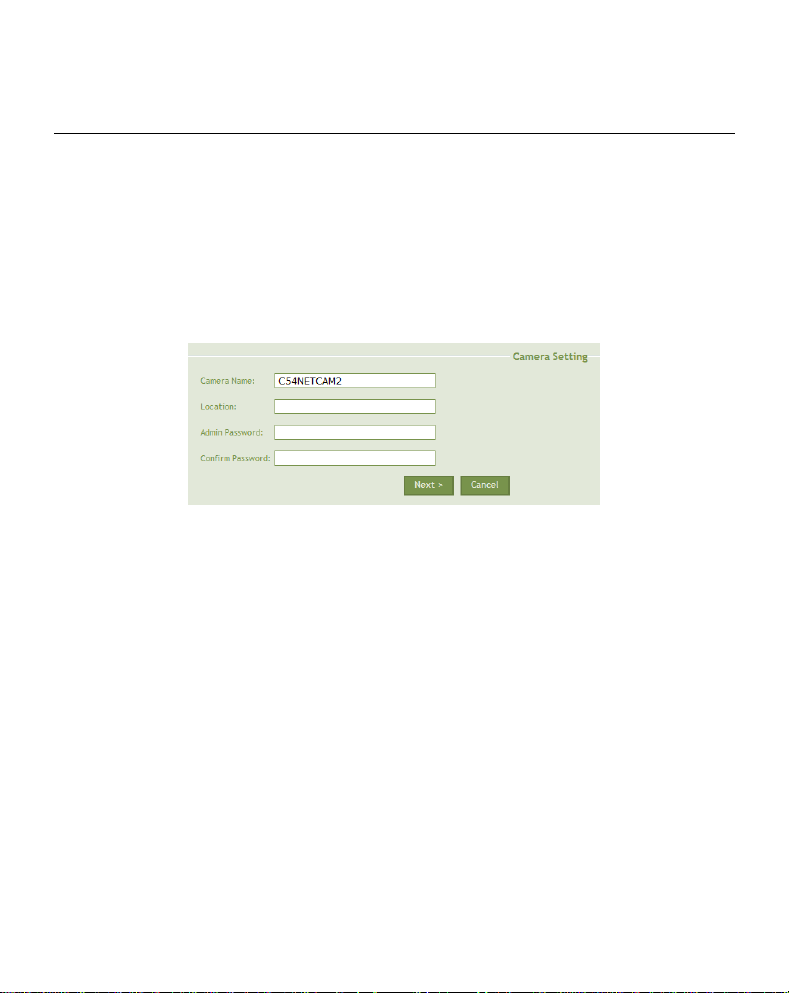
ENGLISH
Using the ‘Smart Wizard’ to enter the camera settings
• Select ‘Camera Configuration’ in the tree view and select the camera you have just
added. Now press the ‘Link Webpage’ button in order to open the web configuration.
• In the web configuration window, click on ‘Setup’ on the left. You will be asked to enter
the user name and password again. By default both are “admin”.
• Click on ‘Smart Wizard’ in the left navigation pane.
• The Smart Wizard will be shown with the ‘Camera Setting’ page.
The following options can be set or changed:
- Camera Name : If you want, you can give the camera an other name. This
name will show up in the camera list.
- Location : Optionally, you can enter the location of the camera. For
instance, if you use multiple cameras you can enter the name
of the room each camera is in.
- Admin password : For safety reasons, it is recommended to change the default
password into something else. If you don’t want to change it,
you need to enter the default password (“admin”), otherwise
the password will be removed and no password is needed to
enter the configuration. Enter the same password in the
‘Confirm Password’ field.
25
Page 26
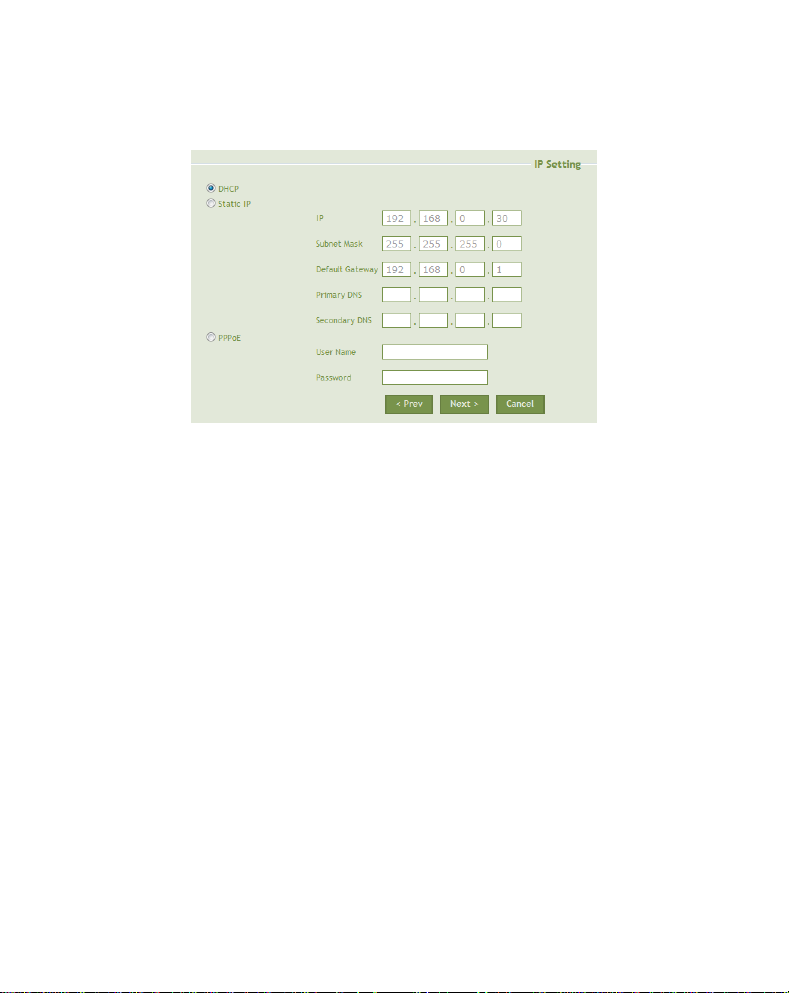
ENGLISH
• Click on the ‘Next’ button to go to the ‘IP Setting’ page.
The following options can be set or changed:
- DHCP : Choose this option when the device is connected to a router
or gateway. This way the device will automatically get an IP
address from the router or gateway.
- Static IP : If you are using static IP addresses in your network, choose
this option to configure the device with a static IP too. Make
sure you do not use an IP address that is already in use.
- PPPoE : If your internet connection requires a user name and
password to be entered, you need to choose this option and
enter the user name and password from your ISP (Internet
Service Provider).
26
Page 27
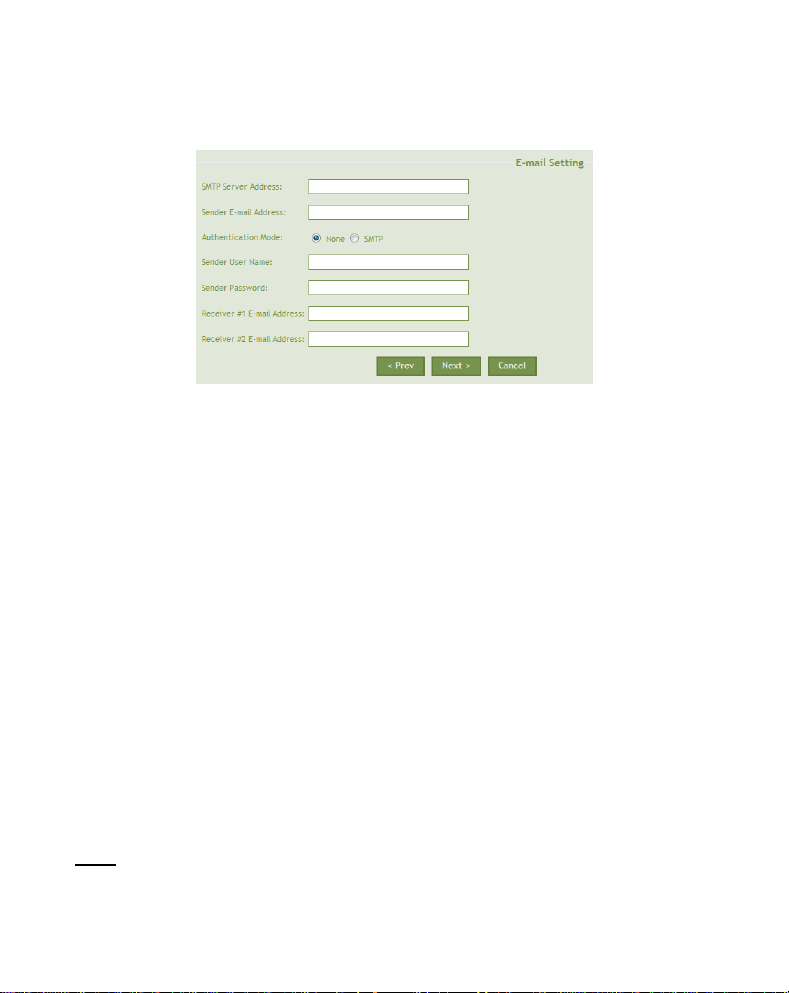
ENGLISH
• Click on the ‘Next’ button to go to the ‘E-mail Setting’ page.
The following options can be set or changed:
- SMTP Server Address : If you want to use the e-mail notification option, you can
enter the server for outgoing e-mail here. For example:
“smtp.myemail.com”, where ‘myemail’ is the name of your
ISP. The correct settings can be obtained from your ISP.
This server address must be corresponding with the ‘Sender E mail Address’ entered below.
- Sender E-mail Address : Enter the e-mail address of the user who will send the e-mail.
For example: “name@myemail.com”.
- Authentication Mode : If the e-mail server needs authentication (login info) for
outgoing e-mail, select ‘SMTP’. Otherwise leave it ‘None’.
- Sender User Name : Enter the user name corresponding with the e-mail address
entered under ‘Sender E-mail Address’.
- Sender Password : Enter the password for the e-mail address that is entered
under ‘Sender E-mail Address’.
- Receiver #1 E-mail Address : Enter the e-mail address of the first person who
will receive the e-mail.
- Receiver #2 E-mail Address : Optionally enter the e-mail address of the second
who will receive the e-mail.
Note:
If you do not want to use the e-mail option, you can leave all fields blank.
27
Page 28
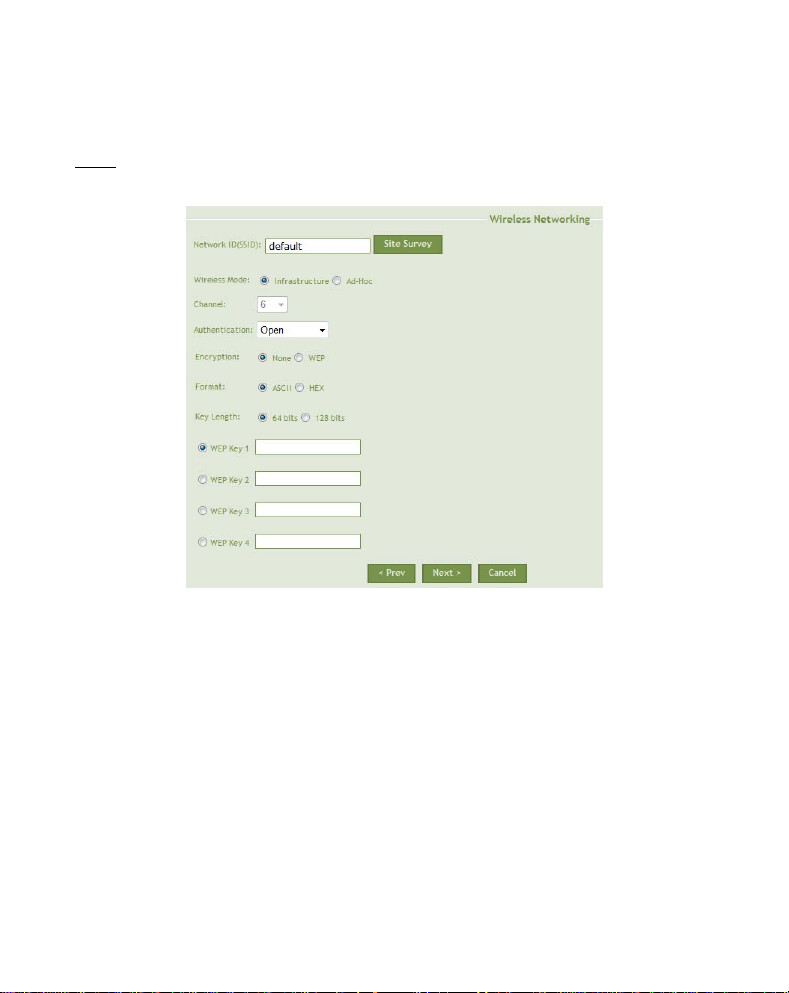
ENGLISH
• Click on the ‘Next’ button to go to the ‘Wireless Networking’ page.
Note:
This only applies to the C54NETCAM2. If you have a CNETCAM2, you can skip this
and continue at the next point about ‘Confirm Settings’.
The following options can be set or changed:
- Network ID (SSID) : Here you can enter the SSID of the wireless network that you
want to have the C54NETCAM2 connect to. You can also press
the ‘Site Survey’ button on the right to let the device search
for available networks. When your network is listed, double
click on the SSID to select it.
- Wireless Mode : Choose ‘Ad-Hoc’ when the device needs to connect directly
to a PC or notebook. In all other cases (for instance a router
or gateway), choose the ‘Infrastructure’ option.
- Channel : This option only applies to the ‘Ad-Hoc’ mode. When in ‘Ad Hoc’ mode you need to select the right channel to be used for
both the C54NETCAM2 and the other device it will connect to.
28
Page 29
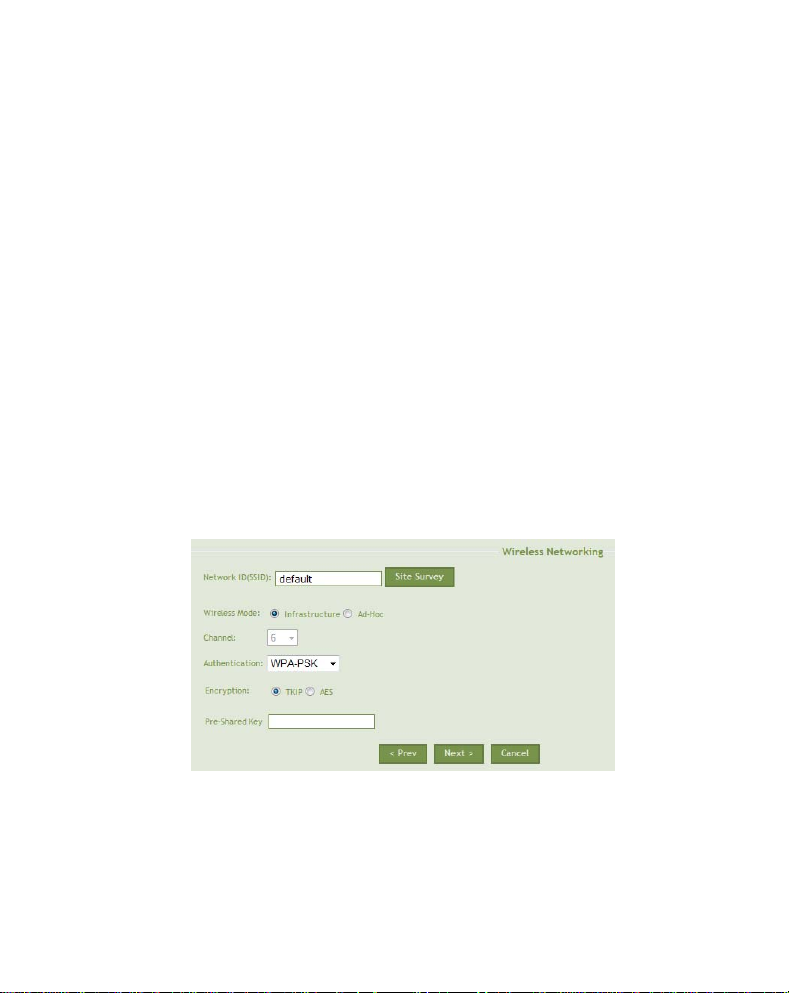
ENGLISH
- Authentication : Leave this option at ‘Open’ when there is no security enabled
on the wireless router or access point to which the device
connects. This can be checked under the ‘Site Survey’. When
the ‘Privacy’ option states ‘No’, there’s no wireless
authentication needed. Otherwise refer to the settings of the
router to select the right option.
- Encryption : Select ‘WEP’ when ‘Shared-Key’ is chosen under
‘Authentication’. Otherwise select ‘None’.
- Format : Choose the method in which the encryption key is handled.
ASCII is alfanumeric, HEX is hexadecimal. This only applies to
a WEP secured wireless network.
- Key Length : Choose the length of the encryption key. This only applies to
a WEP secured wireless network.
- WEP key 1 to 4 : Enter the router’s WEP encryption key(s) here with a
maximum of 4 keys. This only applies to a WEP secured
wireless network.
When you’ve selected ‘WPA-PSK’ or ‘WPA2-PSK’ under ‘Authentication’, some of the
above options are not mentioned anymore and/or replaced by the option mentioned
below.
- Encryption : Select ‘TKIP’ for ‘WPA-PSK’ authentication or ‘AES’ for
‘WPA2-PSK’ authentication.
- Pre-Shared Key : Enter the router’s WPA or WPA2 encryption key here.
29
Page 30
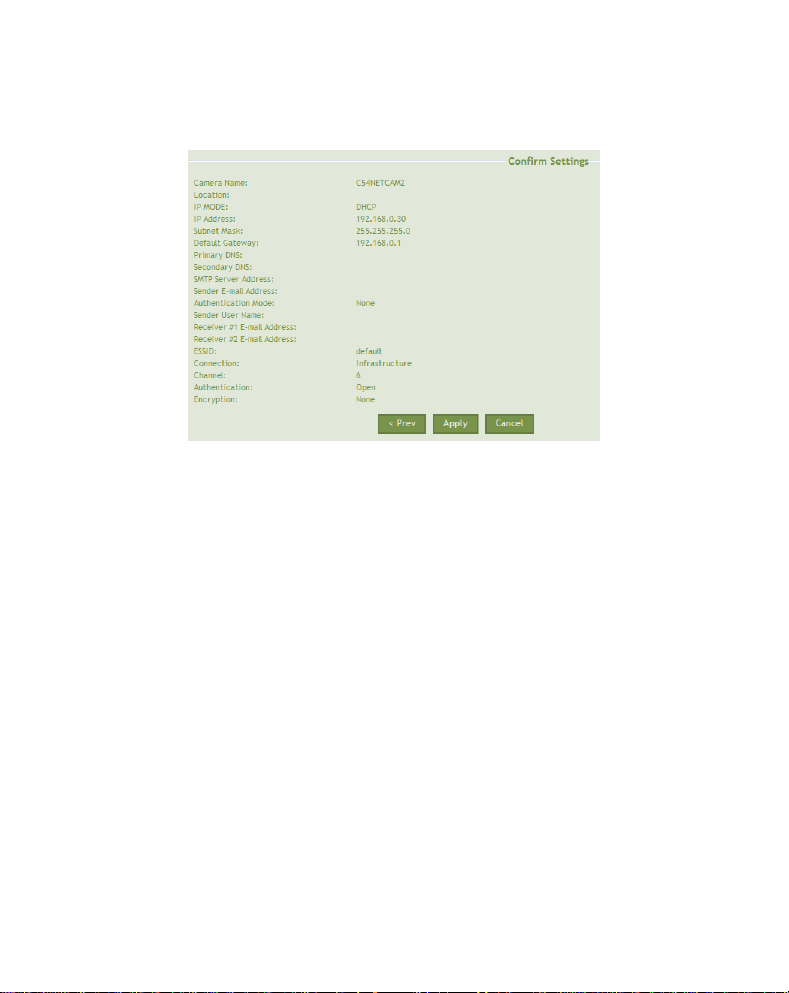
ENGLISH
• Click on the ‘Next’ button to go the ‘Confirm Settings’ page.
Make sure all settings are correct before you click the ‘Apply’ button. When you forgot a
setting or want to change a setting, click on the ‘Prev’ button to go back a page.
• When all settings are correct, click the ‘Apply’ button. Your CNETCAM2 or C54NETCAM2 is
now ready to be used.
• Click on the ‘Setting’ button in the Ultraview software to exit the settings page.
30
Page 31

ENGLISH
7. Using the Device
When you have correctly configured the CNETCAM2 or C54NETCAM2 (see step 6 above), you
can start using the Ultraview software.
With the Ultraview software it is possible to view the current video feed, record video, make
a snapshot and schedule recording at certain dates and/or times. It’s also possible to set the
motion sensor, so that the will start to record as soon as motion is detected. For full details
about all these option, refer to the full manual. This Quick Installation Guide only handles
the basic options.
Controls:
• Setting : This option holds all settings for each camera. Changes can
be made by entering this option.
• Play : Open a previous recorded video or snapshot for viewing
purposes.
• Lock : This option locks all buttons.
• All Record : Pressing this will let all cameras start recording immediately
and continue until manually stopped.
31
Page 32

ENGLISH
View Selection:
Note:
The ‘View Selection’ section only applies if you use multiple network cameras.
• 1, 4, 9 or 16 : Select how many cameras are shown at once.
• Full : Show the current view (1, 4, 9 or 16) in full screen.
• Scan : When the option to show only one camera is chosen, this will
make the image switch between each camera with an interval
of a couple of seconds.
• Prev / Next : Select the previous or next camera.
Camera:
• Snapshot : Makes a screenshot of the current image from the selected
camera and saves it to a file in a predefined folder (which can
be changed in the ‘Settings’).
• Record : Starts recording video from the current selected camera to a
video file in a predefined folder (which can be changed in the
‘Settings’).
32
Page 33

Declaration of CE Conformity
The manufacturer 2L International BV
Address Databankweg 7
3821 AL Amersfoort, the Netherlands
Hereby declares that the product
Type WIRELESS NETWORK CAMERA
Product C54NETCAM2
Brand Conceptronic
Complies with following directives:
1999/5/EEC R&TTE directive:
2004/108/EEC EMC directive:
Electromagnetic Compatibility
73/23/EEC Low Voltage Directive:
Electrical equipment designed for use within certain
voltage limits
The following standards were consulted to assess conformity:
ETSI 300 328-2/2000, EN 301 489-17-2000, EN 301 489-1-2000, EN55022/9.98 Class B, EN
61000-3-2/3/4/1995, EN 55024/1998, EN 60950/1995
This product is for indoor use only. The purpose of this product is to send and receive data
through the ether. This is a class 2 product and the transmitted output power is less than
100mW.
The CE symbol confirms that this product conforms to the above named standards and
regulations.
This product is suitable for all EU countries.
For France, the output power is restricted if used outdoor and in the range 2454 to 2483,5
MHz. For Italy, depending on the usage, a general authorization may be required.
Place and date of issue: Amersfoort, 02/01/2008 (dd/mm/yyy)
Telecommunications Terminal Equipment and Satellite Earth
Station Equipment
Herman Looijen, Product Marketing Manager
33
Page 34

Declaration of CE Conformity
The manufacturer 2L International BV
Address Databankweg 7
3821 AL Amersfoort, the Netherlands
Hereby declares that the product
Type NETWORK CAMERA
Product CNETCAM2
Brandname Conceptronic
Complies with following directives:
2004/108/EEC EMC directive:
73/23/EEC Low Voltage Directive:
The following standards were consulted to assess conformity:
EN55022/9.98 Class B
EN55024/9.98
EN 50081-1/1994
EN 61000-3-2/3/4/1995
EN 55024/1998
EN 60950/1995
The CE symbol confirms that this product conforms to the above named standards and
regulations.
Electromagnetic Compatibility
Electrical equipment designed for use within certain voltage
limits
Place and date of issue: Amersfoort, 02/01/2008 (dd/mm/yyyy)
Herman Looijen, Product Marketing Manager
34
Page 35

ESPAÑOL
CNETCAM2 / C54NETCAM2 de Conceptronic
Guía de instalación rápida
Felicidades por la compra de su
Esta Guía de instalación rápida le ofrece una descripción paso a paso acerca de cómo instalar
y utilizar la Cámara de red (IP) de Conceptronic.
En caso de surgir cualquier problema, visite nuestra página web de asistencia técnica (haga
clic en el apartado “Soporte” de www.conceptronic.net
base de datos de Preguntas Frecuentes (F.A.Q.).
Si tiene otras preguntas sobre su producto y no encuentra la respuesta en nuestro sitio web,
póngase en contacto con nosotros por correo electrónico: apoyo@conceptronic.net
Si desea información adicional sobre los productos de Conceptronic, visite nuestro sitio web:
www.conceptronic.net
El paquete de la CNETCAM2 / C54NETCAM2 de Conceptronic debe contener los elementos
siguientes:
• Cámara de red CNETCAM2 / C54NETCAM2 de Conceptronic (en el manual nos
referiremos a ella como “el dispositivo”)
• Base de la cámara
• Tornillos de montaje de la base con tacos para pared
• Alimentador de corriente (5V DC, 2,5A)
• Cable de red (tipo RJ-45)
• CD-ROM del producto
• Antena inalámbrica (sólo con el modelo C54NETCAM2)
• Esta Guía de instalación rápida
• Tarjeta de garantía
Cámara de red (IP) de Conceptronic.
). En esa sección podrá consultar la
.
.
1. Contenido del paquete
35
Page 36

ESPAÑOL
2. Características del producto
• Monitorización en red, accesible desde el software "UltraView” incluido o utilizando un
explorador con ActiveX y/o Java™ activado.
• Detección de movimiento en dos puntos con sensibilidad ajustable.
• Opción de DDNS.
• Compatible con UPnP.
• Objetivo VGA de calidad, 25 ips (imagenes por segundo).
• Servidor de registro de eventos via FTP y/o por notificación por e-mail.
3. Notas y avisos
• No intente desmontar el adaptador de corriente que incluye el producto, puesto que
puede provocar lesiones a causa del alto voltaje. En caso de que el adaptador deba
repararse, póngase en contacto con su distribuidor o con el servicio de atención al
cliente de Conceptronic.
• Mantenga el dispositivo alejado de ambientes excesivamente húmedos.
• No sumerja o coloque el dispositivo en sustancias líquidas.
• Desconecte el adaptador de corriente si no va a utilizar el dispositivo durante un largo
período de tiempo.
• Evite utilizar el dispositivo en lugares cercanos a sustancias combustibles.
• NUNCA deje caer, sacuda o golpee el dispositivo.
• Para evitar su sobrecalentamiento, no cubra el dispositivo.
• No utilice el dispositivo al aire libre.
4. Valores predeterminados
• Dirección IP : C54NETCAM2 : 192.168.0.45
CNETCAM2 : 192.168.0.40
Nota:
DHCP en la red. Cuando haya un servidor DHCP, la
cámara obtendrá una dirección IP del servidor DHCP.
• Nombre de usuario : admin
• Contraseña : admin
• Nombre de la cámara : C54NETCAM2 o CNETCAM2, dependiendo del modelo.
Esto es sólo aplicable cuando no haya un servidor
36
Page 37

ESPAÑOL
5. Descripción del producto
Vista frontal
2
1
2
1
C54NETCAM2
Descripción de los números
1. Objetivo ajustable.
2. LED de alimentación (superior) y de actividad (inferior).
CNETCAM2
37
Page 38

ESPAÑOL
Vista trasera
6
5
4
3
2
1
C54NETCAM2
4
3
2
1
CNETCAM2
Descripción de los números
1. Puerto de conexión a la red LAN (RJ45).
2. Botón de reinicio.
3. Conector del alimentador de corriente (5V DC, 2,5A).
4. Conector para la base de la cámara.
5. Conector para la antena inalámbrica (sólo para la C54NETCAM2).
6. Antena inalámbrica (sólo para la C54NETCAM2).
38
Page 39

ESPAÑOL
Conexión de los cables
• Conecte al dispositivo un extremo del cable de red suministrado y el otro extremo a su
ordenador o router.
• Conecte el alimentador de corriente suministrado al dispositivo y a la toma de corriente.
Después de haber conectado el alimentador de corriente, se encenderá el LED naranja de
alimentación y el LED verde de actividad empezará a parpadear.
Nota:
Para configurar la C54NETCAM2, se recomienda hacerlo conectando el dispositivo
con el cable LAN, en vez de hacerlo con conexión inalámbrica.
6. Conexión del dispositivo
39
Page 40

ESPAÑOL
7. Configuración del dispositivo
Añadir una cámara con el programa Ultraview
• Instale el programa Ultraview de Conceptronic desde el CD-ROM del producto.
Una vez finalizada la instalación, inicie el programa. Lo encontrará yendo a "Inicio" >
"Todos los programas" > “Conceptronic” > “Ultraview”.
• Deberá añadir la nueva cámara al programa Ultraview (Abajo puede ver una captura de
pantalla del programa).
El programa Ultraview de Conceptronic.
40
Page 41

ESPAÑOL
Para añadir una cámara al programa, siga los siguientes pasos:
- Haga clic en el botón “Settings” (Configuraciones) que encontrará a la izquierda en
la sección “Controls”.
- Haga clic en “Camera List” (Lista de cámaras) en el árbol.
- Haga clic en el botón “Add Camera” (Añadir cámara) que encontrará a la derecha.
- Se mostrará una nueva ventana con las cámaras encontradas. Seleccione la cámara
que desee añadir y haga clic en el botón “Add Camera” (Añadir cámara).
Nota Si no se muestra la cámara, pruebe haciendo clic en el botón "Search"
búsqueda). Si esto no funcionara, siempre puede añadir la dirección IP
de la cámara, para lo cual deberá conocerla previamente.
- Aparecerá una ventana que le pedirá que introduzca un nombre de usuario y una
contraseña. Por defecto ambos valores son “admin”.
- Cuando se haya añadido la cámara a la lista de la ventana principal, haga clic en el
botón “Cancelar”.
- La cámara ha sido añadida.
Configuración de la cámara con el "Smart Wizard"
• Seleccione “Camera Configuration” (Configuración de la cámara) en el árbol y seleccione
• En la ventana de configuración por web, haga clic en “Setup” (Configuración), a la
• Haga clic en “Smart Wizard” en el recuadro de navegación de la izquierda.
• Se mostrará la página “Camera Setting” (Configuración de la cámara) del asistente “Smart
la cámara que acaba de añadir. A continuación pulse el botón “Link Webpage” (Página
web de Link) para abrir la configuración por web.
izquierda. Se le pedirá que introduzca de nuevo el nombre de usuario y la contraseña. Por
defecto ambos valores son “admin”.
Wizard”.
41
Page 42

ESPAÑOL
Se pueden configurar o cambiar las siguientes opciones:
- Nombre de la cámara : Si lo desea, puede asignar otro nombre a la cámara. La
cámara aparecerá en la lista con ese nombre.
- Localización : Puede introducir la localización de la cámara (opcional). Por
ejemplo, si utiliza varias cámaras puede especificar la
habitación en la que se encuentra la cámara.
- Contraseña de administrador : Por razones de seguridad, se recomienda cambiar la
contraseña por defecto por otra distinta. Si no desea
cambiarla, deberá introducir la contraseña por defecto
("admin"); de lo contrario, se eliminaría la contraseña y ésta ya
no sería necesaria para acceder a la configuración. Introduzca
la misma contraseña en el campo "Confirm Password"
(Verificación de contraseña).
42
Page 43

ESPAÑOL
• Haga clic en el botón “Next” (Siguiente) para ir a la página “IP Setting” (Configuración de
la IP).
Se pueden configurar o cambiar las siguientes opciones:
- DHCP : Escoja esta opción cuando el dispositivo esté conectado a un
router o puerta de enlace. De esta forma el dispositivo obtendrá
la dirección IP automáticamente del router o puerta de enlace.
- Static IP (IP estática) : Si en su red utiliza una IP estática, escoja esta opción para
configurar el dispositivo también con una IP estática.
Asegúrese de no escoger una dirección IP que ya esté en uso.
- PPPoE : Si su conexión a Internet requiere introducir un nombre de
usuario y una contraseña, deberá escoger esta opción e introducir
el nombre de usuario y la contraseña de su proveedor de nternet.
• Haga clic en el botón “Next” (Siguiente) para ir a la página “E-mail Setting”
(Configuración de E-mail).
43
Page 44

ESPAÑOL
Se pueden configurar o cambiar las siguientes opciones:
- SMTP Server Address (Dirección del servidor SMTP) : Si desea utilizar la opción de
notificación por correo electrónico, puede introducir aquí el servidor
que utilizará para el correo electrónico saliente. Por ejemplo:
“smtp.miemail.com”, donde “miemail” es el nombre de su proveedor
de Internet. Los parámetros correctos puede obtenerlos de su
proveedor de Internet. Esta dirección de servidor debe corresponderse
- Sender E-mail Address (Dirección de correo electrónico del remitente) : Introduzca la
dirección de correo electrónico del usuario que enviará dicho correo.
Por ejemplo: “nombre@miemail.com”.
- Authentication Mode (Modo de autenticación) : Si el servidor de correo electrónico
requiere autenticación (información de inicio de sesión) para el correo
saliente, seleccione “SMTP”. De lo contrario, deje “None” (ninguno).
- Sender User Name (Nombre de usuario del remitente): Introduzca el nombre de
usuario que se corresponda con la dirección de correo introducida en
el campo “Sender E-mail Adress” (Dirección de correo del remitente).
- Sender Password (Contraseña del remitente) : Introduzca la contraseña de la dirección
de correo introducida en el campo “Sender E-mail Adress” (Dirección
de correo del remitente).
- Receiver #1 E-mail Address (Dirección de correo electrónico del destinatario núm.1) :
Introduzca la dirección de correo electrónico del primer destinatario
que recibirá el correo.
- Receiver #2 E-mail Address (Dirección de correo electrónico del destinatario núm.2) :
Introduzca la dirección de correo electrónico del segundo usuario que
recibirá el correo (opcional).
Nota:
Si no desea utilizar la opción del correo electrónico, puede dejar estos campos en
blanco.
con la “dirección de correo electrónico del remitente” que introducirá
abajo.
44
Page 45

ESPAÑOL
• Haga clic en el botón “Next” (Siguiente) para ir a la página “Wireless Networking”
(Conexión de red inalámbrica).
Nota:
Sólo para la C54NETCAM. Si su modelo es el CNETCAM2, este paso no es aplicable y
puede continuar en el próximo apartado: “Confirm Settings” (Confirmar configuración).
Se pueden configurar o cambiar las siguientes opciones:
- Network ID (SSID) (ID (SSID) de la red) : Aquí puede introducir la SSID de la red
inalámbrica a la que quiere conectar la C54NETCAM2. También
puede pulsar el botón “Site Survey” (Exploración del área) de la
derecha para que el dispositivo busque redes disponibles. Cuando su
red aparezca en la lista, haga clic en la SSID para seleccionarla.
- Wireless Mode: Escoja “Ad-Hoc” cuando el dispositivo tenga que ser
(Modo inalámbrico) conectado directamente a un ordenador o portátil. En todos los
otros casos (por ejemplo, para un router o una puerta de enlace),
escoja la opción “Infrastructure”.
- Channel (Canal): Esta opción es sólo aplicable al modo “Ad-Hoc”. Cuando utilice el
modo “Ad-Hoc”, deberá seleccionar el canal que utilizarán tanto la
C54NETCAM2 como los dispositivos a los que se conectará la
cámara.
45
Page 46

ESPAÑOL
- Authentication: Deje esta opción en “Open” (Abierto) cuando no haya
(Autenticación) seguridad activada en el router inalámbrico o punto de acceso
donde se conectará el dispositivo. Esto puede comprobarlo en
“Site Survey” (Exploración del área). Cuando la opción “Privacy”
(Privacidad) muestra un “No”, no se necesita autenticación
inalámbrica. En caso contrario, consulte la configuración del router
para seleccionar la opción adecuada.
- Encryption (Cifrado): Seleccione “WEP” cuando en “Authentication”
(Autenticación) se muestre “Shared-Key” (Clave compartida).
En caso contrario, deje “None” (Ninguno)”.
- Format (Formato) : Escoja el sistema con el cual se utiliza el cifrado. ASCII es
alfanumérico, y HEX es hexadecimal. Esto es sólo aplicable a
las redes inalámbricas con seguridad WEP.
- Key Length : Escoja la longitud de la clave de cifrado. Esto es
(Longitud de la clave)sólo aplicable a las redes inalámbricas con seguridad WEP.
- WEP key 1 to 4 : Introduzca aquí la clave o claves de cifrado WEP del
(Claves WEP 1 a 4) router, con un máximo de 4 claves. Esto es sólo aplicable a las
redes inalámbricas con seguridad WEP.
Cuando en “Authentication” ha seleccionado “WPA-PSK” o “WPA2-PSK”, algunas de las
opciones mencionadas arriba ya no aparecerán más y/o serán reemplazadas por la opción
mencionada a continuación.
- Encryption (Cifrado) : Seleccione “TKIP” para autenticación “WPA-PSK” o “AES”
para autenticación “WPA2-PSK”.
- Pre-Shared Key (Clave pre-compartida): Introduzca aquí la clave de cifrado WPA o
WPA2 del router.
46
Page 47

ESPAÑOL
• Haga clic en el botón “Next” (Siguiente) para ir a la página “Confirm Settings” (Confirmar
configuración).
Asegúrese de que toda la configuración es correcta antes de pulsar el botón “Apply”
(Aplicar). Si ha olvidado realizar alguna configuración o desea modificar alguna de ellas,
haga clic en el botón “Prev” para retroceder una página.
• Cuando toda la configuración sea correcta, pulse el botón “Apply” (Aplicar). Su cámara
CNETCAM2 o C54NETCAM2 ya está lista para su uso.
• Haga clic en el botón “Setting” del software Ultraview para salir de la página de
configuración.
47
Page 48

ESPAÑOL
7. Utilización del dispositivo
Una vez configurada correctamente la CNETCAM2 o la C54NETCAM2 (véase el paso 6 arriba),
ya puede empezar a utilizar el software Ultraview.
Con el software Ultraview podrá visualizar la entrada actual de vídeo, grabar vídeo, tomar
una instantánea y programar una grabación para una fecha y hora determinadas. También
podrá activar el detector de movimiento, para que empiece a grabar en cuanto detecte
algún movimiento. Para una descripción detallada de todas estas opciones, véase el manual
completo. Esta Guía de instalación rápida sólo describe las opciones básicas.
Controles:
• Setting (Configuración) : Bajo esta opción encontrará todas las configuraciones de
cada cámara. Para realizar cambios, entre en esta opción.
• Play (Reproducción) : Abre un vídeo o una instantánea para su visualización.
• Lock (Bloqueo) : Esta opción bloquea todos los botones.
• All Record (Grabación: todas) : Al pulsar esta característica, todas las cámaras
empezarán a grabar inmediatamente y continuarán grabando
hasta que se detenga la grabación manualmente.
48
Page 49

ESPAÑOL
View Selection (Seleccionar visualización):
Nota:
El apartado “View Selection” (Seleccionar visualización) sólo es aplicable si está
utilizando varias cámaras en la red.
• 1, 4, 9 ó 16 : Seleccione cuántas cámaras desea visualizar a la vez.
• Full (Completa) : Muestra la visualización actual (1, 4, 9 ó 16) a pantalla
completa.
• Scan (Vigilancia) : Cuando se ha escogido visualizar una sola cámara, esta opción
irá mostrando la imagen de cada cámara a intervalos de dos
segundos.
• Prev / Next (Anterior/Siguiente): Selecciona la cámara anterior o siguiente.
Cámara:
• Snapshot (Instantánea) : Realiza una captura de pantalla de la imagen mostrada
por la cámara seleccionada y la guarda en un archivo en una
carpeta predeterminada (que puede cambiarse en “Settings”).
• Record (Grabación) : Empieza a grabar la imagen de la cámara seleccionada y la
guarda en un archivo de vídeo en una carpeta predeterminada
(que puede cambiarse en “Settings”).
49
Page 50

Declaración de Conformidad
El fabricante 2L Internation a l BV
Dirección: Databankweg 7
3821 AL Amersfoort, Países Bajos, tel. +31 (0)33 4549401
Declara mediante este documento que el producto
Tipo WIRELESS NETWORK CAMERA
Producto C54NETCAM2
Marca Conceptronic
Cumple con las siguientes directivas:
Directiva 1999/5/EEC R&TTE (transpuesta a la legislación española mediante RD
1890/2000):
Directiva EMC 2004/108/CE EMC
Directiva 73/23/EEC Directiva sobre bajo voltaje ((transpuesta a la legislación
española
El producto cumple asimismo con las siguientes normas:
EN 300 328-2/2000, EN 301 489-17-2000, EN 301 489-1-2000, EN55022/9.98 Clase B, EN
61000-3-2/3/4/1995, EN 55024/1998 , EN 60950/1995
Este producto ha sido diseñado para su uso sólo en interiores. La función de este
producto es enviar y recibir datos a través del aire. Producto clase 2. La potencia
de salida transmitida es inferior a los 100mW.
La marca CE certifica que este producto se adecua a las especificaciones y
regulaciones arriba mencionadas.
Este producto es adecuado para todos los países de la UE.
Lugar y fecha de emisión: Amersfoort, 02/01/2008 (dd/mm/yyy)
CIF/NIF NL801729877B01
Equipos terminales de telecomunicación y equipos de
estaciones terrestres de comunicaciones por satélite
Directiva 2004/108/EEC EMC (transpuesta a la legislación
española mediante RD 1580/2006: Compatibilidad
electromagnética.
mediante RD 7/1998):
Material eléctrico destinado a utilizarse con determinados límites
de tensión
Herman Looijen, Director de marketing
50
Page 51

Declaración de Conformidad
El fabricante 2L Internacional BV
Dirección: Databankweg 7
3821 AL Amersfoort, Países Bajos, tel. +31 (0)33 4549401
Declara mediante este documento que el producto
Tipo NETWORK CAMERA
Producto CNETCAM2
Marca Conceptronic
Cumple con las siguientes directivas:
Directiva EMC 2004/108/CE EMC
Directiva 73/23/EEC Directiva sobre bajo voltaje (transpuesta a la legislación
española mediante RD 7/1998):
El producto cumple asimismo con las siguientes normas:
EN55022/9.98 Class B
EN55024/9.98
EN 50081-1/1994
EN 61000-3-2/3/4/1995
EN 55024/1998
EN 60950/1995
Este producto ha sido diseñado para su uso sólo en interiores.
CIF/NIF NL801729877B01
Directiva 2004/108/EEC EMC (transpuesta a la legislación
española mediante RD 1580/2006: Compatibilidad
electromagnética.
Material eléctrico destinado a utilizarse con determinados límites
de tensión
La marca CE certifica que este producto se adecua a las especificaciones y
regulaciones arriba mencionadas.
Este producto es adecuado para todos los países de la UE.
Lugar y fecha de emisión: Amersfoort, 02/01/2008 (dd/mm/yy)
Herman Looijen, Director de marketing
51
Page 52

DEUTSCH
Conceptronic CNETCAM2 / C54NETCAM2
Schnellinstallationsanleitung
Wir gratulieren Ihnen zum Kauf Ihrer
Die Schnellinstallationsanleitung erklärt Ihnen Schritt für Schritt, wie Sie die Conceptronic
Network IP Kamera installieren und benutzen.
Sollten Probleme auftreten, empfehlen wir Ihnen unsere Support-site www.conceptronic.net
zu besuchen und auf ‘Support’ zu klicken. Hier finden Sie die Datenbasis der häufig
gestellten Fragen.
Wenn Sie sonstige Fragen zu dem Produkt haben, und keine Antwort darauf auf unserer
Website finden, dann kontaktieren Sie uns bitte per e-mail: support@conceptronic.net
Für weitere Informationen über Conceptronic Produkte, besuchen Sie bitte die Conceptronic
Website: www.conceptronic.net
Die nachfolgenden Gegenstände sollten Bestandteil der Verpackung der Conceptronic
CNETCAM2 / C54NETCAM2 sein:
• Conceptronic CNETCAM2 / C54NETCAM2 Network Kamera (in der Anleitung als ‘Gerät’
beschrieben)
• Kameraständer
• Montageschrauben mit Wandbefestigungen für Produktständer
• Stromversorgung (5V DC, 2.5A)
• Netzwerkkabel (RJ-45 type)
• Produkt CD-ROM
• Drahtlose Antenne (nur zutreffend bei der C54NETCAM2)
• Die vorliegende Schnellinstallationsanleitung
• Garantiekarte
Conceptronic Network IP Kamera.
.
.
1. Packungsinhalt
52
Page 53

DEUTSCH
2. Produktmerkmale
• Network Überwachung über die beiliegenden “UltraView” Software oder über Ihren
ActiveX und/oder Java™ fähigen Web-Browser.
• Bewegungsmeldung an zwei Punkten mit einstellbarer Sensibilität.
• DDNS-Option.
• UPnP kompatibel.
• VGA Qualitätslinse mit 25 fps.
• Ereignis Log Server über FTP und/oder e-mail Benachrichtigung.
3. Vorsichtshinweise
• Versuchen Sie nicht den mitgelieferten Stromversorgungsadapter auseinander zu
nehmen. Das kann Hochspannungsverletzungen verursachen. Sollte der Adapter
repariert werden müssen, kontaktieren Sie bitte einen Fachhändler oder das
Conceptronic Helpdesk.
• Schützen Sie das Gerät vor Feuchtigkeit.
• Nicht in Flüssigkeiten eintauchen.
• Trennen Sie das Gerät von der Stromversorgung, wenn Sie es über einen längeren
Zeitraum nict benutzen.
• Vermeiden Sie es, das Gerät in der Nähe von Treibstoffen zu benutzen.
• Das Gerät nicht fallen lassen, schütteln oder Stössen aussetzen.
• Zur Vermeidung von Überhitzung das Gerät nicht abdecken.
• Das Gerät nicht im Freien benutzen.
4. Standardeinstellungen
• IP-Addresse : C54NETCAM2 : 192.168.0.45
CNETCAM2 : 192.168.0.40
Hinweis: Das gilt nur, wenn sich kein DHCP-Server im Network
befindet. Wenn es einen DHCP-Server gibt, wird die
Kamera vom DHCP-Server eine IP-Adresse erhalten.
• Benutzername : admin
• Password : admin
• Name der Kamera : C54NETCAM2 oder CNETCAM2, je nach Modell.
53
Page 54

DEUTSCH
5. Produktübersicht
Vorderansicht
2
1
C54NETCAM2
2
1
Beschreibung der Nummern
1. Einstellbare Linse.
2. LEDs für ‘Netzschalter' (oben) und ‘Betrieb’ (Knopf).
CNETCAM2
54
Page 55

DEUTSCH
Rückansicht
6
5
4
3
2
1
4
3
2
1
C54NETCAM2
Beschreibung der Nummern
1. LAN Network Anschlussbuchse (RJ45).
2. Reset Schalter.
3. Stromversorgungsanschluss (5V DC, 2.5A).
4. Anschluss für Ständer.
5. Anschluss drahtlose Antenne (nur C54NETCAM2).
6. Drahtlose Antenne (nur für C54NETCAM2).
CNETCAM2
55
Page 56

DEUTSCH
6. Anschluss des Gerätes
Anschluss der Kabel
• Schliessen Sie das mitgelieferte Network Kabel an das Gerät und an Ihren PC oder
Router an.
• Schliessen Sie das mitgelieferte Stromkabel and das Gerät und an die Steckdose an.
Nachdem Sie die Stromversorgung angeschlossen haben, wird das orangefarbene ‘Power’
LED aufleuchten und grün blinken.
Hinweis:
Zur Konfiguration der C54NETCAM2 empfehlen wir die Verbindung mit
dem LAN Kabel anstelle der drahtlosen Verbindung.
56
Page 57

DEUTSCH
7. Konfiguration des Gerätes
Benutzung des Ultraview Programms zum Hinzufügen einer Kamera
• Installieren Sie das Conceptronic Ultraview Programm von der Produkt CD-ROM.
Sobald die Installation abgeschlossen ist, starten Sie das Programm. Sie finden es im
Startmenu unter ‘Alle Programme’ » ‘Conceptronic’ » ‘Conceptronic Ultraview’.
• Die neue Kamera muss dem Ultraview Programm hinzugefügt werden, wovon wir hier
einen Screenshot abbilden.
Das Conceptronic Ultraview Programm.
57
Page 58

DEUTSCH
Um eine Kamera dem Programm hinzuzufügen, folgen Sie bitte diesen Schritten:
- Die ‘Settings’ Schaltfläche unten links unter ‘Controls’ anklicken.
- Im Baumdiagramm ‘Camera List’ anklicken.
- Die Schaltfläche rechts ‘Add Camera’ anklicken.
- Ein neues Fenster mit allen gefunden Network Kameras wird angezeigt. Wählen Sie
die richtige Kamera aus und klicken Sie auf die ‘Add Camera’ Schaltfläche.
Hinweis: Sollte die Kamera nicht angezeigt werden, klicken Sie die ‘Search’-
Schaltfläche an. Sollte das nicht funktionieren, können Sie immer die IP-Adresse
der Kamera eingeben. Hierzu benötigen Sie jedoch die besagte IP-Adresse.
- In einem sich öffnenden 'Pop-Up' Fenster wird man Sie nach einem Benutzernamen
und Kennwort fragen. Standardeinstellung ist für beide “admin”.
- Wenn die Kamera in dem Hauptfenster der Liste hinzugefügt ist, klicken Sie auf die
‘Cancel’ Schaltfläche.
- Die Kamera ist jetzt hinzugefügt.
58
Page 59

DEUTSCH
Benutzung des ‘Smart Wizard’, um die Einstellungen der Kamera einzugeben
• Wählen Sie im Baumdiagramm‘Camera Configuration’ und die von Ihnen gewünschte
Kamera aus. Drücken Sie nun die ‘Link Webpage’ Schaltfläche, um die Konfiguration des
Webs zu öffnen.
• In dem Web Konfigurationsfenster klicken Sie links auf ‘Setup’. Sie werden erneut nach
Ihrem Benutzernamen und Kennwort gefragt. Standardeinstellung ist für beide “admin”.
• Klicken Sie auf ‘Smart Wizard’ in der linken Navigationsfläche.
• Der Smart Wizard wird mit der ‘Camera Setting’-Seite angezeigt.
Die nachfolgenden Optionen können eingestellt oder geändert werden:
- Name der Kamera: Wenn Sie es wünschen, können Sie der Kamera einen
anderen Namen geben. Dieser Name erscheint auf der
Kameraliste.
- Standort : Sie können optional den Standort der Kamera eingeben.
Sie können zum Beispiel, wenn Sie mehrer Kameras
benutzen den Namen des Zimmers, in dem sich die
Kamera befindet eingeben.
- Admin Passwort : Aus Sicherheitsgründen ist es ratsam anstelle des
Standardpasswortes ein anderes auszuwählen. Wenn Sie
es nicht ändern möchten, müssen Sie das
Standardpasswort (“admin”) eingeben. Ansonsten wird
das Passwort gelöscht und Sie können die Konfiguration
ohne Passwort vornehmen. Geben Sie zur Bestätigung das
selbe Passwort in dem ‘Confirm Password’-Feld ein.
59
Page 60

DEUTSCH
• Klicken Sie die ‘Next’ Schaltfläche an, um zur ‘IP Setting’ Seite zu gelangen.
Die nachfolgenden Optionen können festgelegt oder geändert werden:
- DHCP : Wählen Sie diese Option aus, wenn das Gerät an einen Router oder
Gateway angeschlossen ist. Auf diese Weise wird das Gerät
automatisch eine IP-Adresse vom Router oder Gateway bekommen.
- Static IP : Wenn Sie eine statische IP Addresse in Ihrem Network benutzen,
dann wählen Sie diese Option, um das Gerät auch mit einer
statischen IP auszustatten. Versichern Sie sich, dass Sie keine IP Adresse benutzen, die bereits vergeben ist.
- PPPoE : Wenn bei Ihrer Internet-Verbindung ein Benutzername und Passwort
eingegeben werden muss, müssen Sie diese Option wählen und den
Benutzernamen und das Passwort von Ihrem ISP (Internet Service
Provider) eingeben.
60
Page 61

DEUTSCH
• Klicken Sie auf die ‘Next’ Schaltfläche, um auf die ‘E-mail Setting’ Seite zu gelangen.
Die nachfolgenden Optionen können festgelegt oder geändert werden:
- SMTP Server Adresse : Wenn Sie die Option benutzen möchten per e-mail benachrichtigt
zu werden, können Sie den Server für ausgehende e-mails hier eingeben. Zum Beispiel:
“smtp.myemail.com”, wobei ‘myemail’ Ihr ISP-Name ist. Die korrekte Einstellung
erhalten Sie von Ihrem Internet Service Provider (ISP). Diese Server Adresse muss mit
der unten eingegebenen ‘Sender E-mail Addresse’ übereinstimmen.
- Sender E-mail Adresse : Geben Sie die e-mail Adresse des Benutzers ein, der die e mail sendet. Zum Beispiel: “name@myemail.com”.
- Berechtigungsmodus : Wenn der e-mail Server eine Zugangsberechtigung (login
info) für ausgehende e-mails benötigt, wählen Sie ‘SMTP’. Ansonsten lassen Sie es auf
‘None’.
- Sender Benutzername : Geben Sie den Benutzernamen ein, der unter ‘Sender E-
mail Address’ eingegeben wurde.
- Sender Password : Geben Sie das Password für die e-mail Adresse ein, die unter
‘Sender E-mail Address’ eingegeben wurde.
- Empfänger #1 E-mail Adresse: geben Sie die e-mail Adresse der Person ein, die zuerst
die e-mail erhalten wird.
- Empfänger #2 E-mail Adresse: Geben Sie optional die e-mail Adresse der Person ein, die
die e-mail an zweiter Stelle erhalten wird.
Hinweis:
Wenn Sie die e-mail Option nicht nutzen möchten, lassen Sie alle Felder
unausgefüllt.
61
Page 62

DEUTSCH
• Klicken Sie die ‘Next’ Schaltfläche, um zur ‘Wireless Networking’ Seite zu gelangen.
Hinweis:
Sie diesen Punkt auslassen und beim nächsten Absatz ‘Confirm Settings’
fortfahren.
Trifft nur bei C54NETCAM2 zu. Wenn Sie eine CNETCAM2 haben, können
Die nachfolgenden Optionen können festgelegt oder geändert werden:
- Network ID: Hier geben Sie die SSID des Wireless Network ein, die Sie bei der
(SSID) C54NETCAM2 wünschen. Sie können ebenfalls die ‘Site Survey’
Schaltfläche rechts anklicken, damit das Gerät die verfügbaren Networks
sucht. Wenn Ihr Network aufgelistet ist, machen Sie Doppelklick der
SSID, um es auszuwählen.
- Wireless Modus : Wählen Sie ‘Ad-Hoc’ aus, wenn das Gerät an einen PC oder Notebook
angeschlossen sein muss. In allen anderen Fällen (zum Beispiel ein Router
oder Gateway), wählen Sie bitte die Option ‘Infrastructure’.
- Channel : Diese Option gilt nur für den ‘Ad-Hoc’ Modus. Wenn im ‘Ad-
Hoc’ Modus der rechte Kanal ausgewählt werden muss, wird die
C54NETCAM2 und das andere Gerät angeschlossen.
62
Page 63

DEUTSCH
- Berechtigung : Belassen Sie diese Option ‘Open’, wenn auf dem Wireless Router
oder Zugangspunkt, mit dem das Gerät verbunden ist, keine
Sicherheit aktiviert ist. Das kann unter ‘Site Survey’ überprüft
werden. Wenn die Option ‘Privacy’ ‘No’ anzeigt, ist keine Wireless –
Berechtigung notwendig. Ansonsten schauen Sie unter den
Einstellungen (settings) des Routers, um die richtige Option
auszuwählen.
- Verschlüsselung : Wählen Sie ‘WEP’, wenn sie unter Berechtigung ‘Authentication’
‘Shared-Key’ ausgewählt haben. Ansonsten wählen Sie ‘None’.
- Format : Wählen Sie die Methode, mit der der Verschlüsselungscode
gehandhabt wird. ASCII ist alphanumerisch, HEX ist hexadezimal. Das
gilt nur bei Wireless Network mit WEP-Verschlüsselung.
- Länge des Code : Wählen Sie die Länge des Verschlüsselungscodes. Das gilt nur bei
Wireless Network mit WEP-Verschlüsselung.
- WEP Code 1 bis 4 : geben Sie den / die WEP-Verschlüsselungscode(s) des Router mit
maximal 4 Codes ein. Das gilt nur bei Wireless Network mit WEP Verschlüsselung.
Wenn Sie bei Berechtigung (‘Authentication’) ‘WPA-PSK’ oder ‘WPA2-PSK’ ausgewählt
haben, sind einige der oben genannten Optionen nicht mehr genannt und / oder durch die
unten genannte ersetzt.
- Verschlüsselung: Wählen Sie ‘TKIP’ bei ‘WPA-PSK’-Berechtigung oder ‘AES’ bei ‘WPA2 PSK’-Berechtigung ausauthenticat
ion.
- Pre-Shared Key: Geben Sie den Verschlüsselungscode des Routers WPA oder WPA2 hier
ein.
63
Page 64

DEUTSCH
• Klicken Sie auf die ‘Next’ Schaltfläche, um zur ‘Confirm Settings’ Seite zu gelangen.
Versichern Sie sich, dass alle Einstellungen korrekt sind, bevor Sie auf die 'Apply’ Schaltfläche klicken. Wenn Sie es vergessen haben, eine Einstellung vorzunehmen oder
wenn Sie eine Änderung machen möchten, klicken Sie auf die ‘Prev’ Schaltfläche, um zur
Seite zurückzugelangen.
• Wenn alle Einstellungen korrekt sind, klicken Sie bitte die ‘Apply’ Schaltfläche. Ihre
CNETCAM2 oder C54NETCAM2 ist nun betriebsbereit.
• Klicken Sie auf die ‘Setting’ Schaltfläche in der Ultraview Software, um die
Einstellungsseite zu verlassen.
64
Page 65

DEUTSCH
7. Benutzung des Gerätes
Wenn Sie die CNETCAM2 oder C54NETCAM2 richtig eingestellt haben, (siehe Punkt 6 oben),
können Sie beginnen die Ultraview Software zu benutzen.
Mit der Ultraview Software ist es möglich eine aktuelle Videoaufnahme anzuschauen, ein
Video aufzunehmen, einen Schnappschuss zu machen und ein Aufnahmen an bestimmten
Terminen / Zeiten zu programmieren. Ebenso ist es möglich den Bewegungssensor
einzuschalten, damit die Aufnahmen begonnen werden, sobald eine Bewegung festgestellt
wird. Für weitergehende Info konsultieren Sie bitte die Betriebsanleitung. Die
Schnellinstallationsanleitung behandelt nur die grundlegenden Optionen.
Kontrollen:
• Einstellung : Diese Option umfasst alle Einstellungen von jeder Kamera.
Änderungen können vorgenommen werden, wenn Sie diese
Option anklicken.
• Play : Öffnen Sie hierzu vorher aufgenommene Videos oder
Schnappschüsse.
• Verschluss : Diese Option verriegelt alle Schaltflächen.
• Aufnahme : Beim Drücken dieser Schaltfläche beginnen sämtliche
Kameras sofort solange mit der Aufnahme, bis sie manuell
gestoppt werden.
65
Page 66

DEUTSCH
Auswahlansicht:
Hinweis:
nutzen.
Kamera:
Der ‘View Selection’ Abschnitt gilt nur, wenn Sie mehrere Network Kameras
• 1, 4, 9 oder 16: Wählen Sie aus, wieviele Kameras gleichzeitig gezeigt werden.
• Vollbild : Zeigt die derzeitige Ansicht (1, 4, 9 oder 16) im Vollbild.
• Scan : Wenn die Option nur eine Kamera anzuzeigen ausgewählt ist, sorgt
das für das Umschalten zwischen den Kameras mit einem Interval
von ein paar Sekunden.
• Vorherige / Nächste : Wählt die vorherige oder nächste Kamera aus.
• Schnappschuss : Macht eine Bildschirmaufnahme des aktuellen Bildes der
ausgewählten Kamera und speichert es in einem vordefinierten
Ordner ab (kann in Einstellungen (‘Settings’) geändert werden.)
• Aufnahme : Beginnt mit der Aufnahme eines Videos von der ausgewählten
Kamera und speichert die Video-Datei in einem vordefinierten
Ordner ab. (kann in Einstellungen (‘Settings’) geändert werden.)
66
Page 67

Der Hersteller 2L International BV
Adresse Databankweg 7
3821 AL Amersfoort, Niederlande
erklärt hiermit, dass das Produkt
Typ WIRELESS NETWORK CAMERA
Produkt C54NETCAM2
Markenname Conceptronic
den folgenden Richtlinien entspricht:
1999/5/EWG R&TTE-Direktive:
CE - Konformitätserklärung
Telekommunikations-Endgerät und Satellitenbodenstation
2004/108/EWG EMV-Richtlinie:
Elektromagnetische Verträglichkeit
73/23/EWG Niederspannungs-Richtlinie
Elektrische Betriebsmittel zur Verwendung innerhalb bestimmter
Für die Beurteilung der Einhaltung der Konformität angewandte Normen:
ETSI 300 328-2/2000, EN 301 489-17-2000, EN 301 489-1-2000, EN 55022/9.98 Klasse B, EN
61000-3-2/3/4/1995, EN 55024/1998 , EN 60950/1995
Dieses Produkt ist ausschließlich für den Gebrauch in Innenräumen bestimmt. Der Zweck
dieses Produkts ist das Senden und Empfangen von Daten über den Äther. Es ist ein Produkt
der Klasse 2 und die Übertragungsausgangsleistung liegt unter 100mW.
Dieses Produkt ist geeignet für die Verwendung in allen EU-Ländern.
Für Frankreich ist bei der Verwendung im Freien die Ausgangsleistung beschränkt und liegt im
Bereich zwischen 2454 und 2483,5 MHz.
Für Italien kann je nach Verwendung eine allgemeine Genehmigung erforderlich sein.
Pour tous les pays de I'UE. Pour la France, pour une utilisationen extérieur, la puissance de
sortie est limitée dans la bande 2454 to 2483,5 MHz.Pertutti i paesi ell'EU.
Per I'Italia, secondo I'uso, un 'autorizzazione generale puô essere richiesta.
Ort und Datum der Ausstellung: Amersfoort, 02/01/2008 (dd/mm/yyy)
Spannungsgrenzen
Das CE-Zeichen bestätigt, dass dieses Produkt oben aufgeführte Normen und
Bestimmungen erfüllt.
Herman Looijen, Product Marketing Manager
67
Page 68

Der Hersteller 2L International BV
Adresse Databankweg 7
3821 AL Amersfoort, Niederlande
erklärt hiermit, dass das Produkt
Typ NETWORK CAMERA
Produkt CNETCAM2
Markenname Conceptronic
den folgenden Richtlinien entspricht:
2004/108/EWG EMV-Richtlinie:
CE - Konformitätserklärung
Elektromagnetische Verträglichkeit
73/23/EWG Niederspannungs-Richtlinie
Elektrische Betriebsmittel zur Verwendung innerhalb bestimmter
Für die Beurteilung der Einhaltung der Konformität angewandte Normen:
EN55022/9.98 Klasse B
EN55024/9.98
EN 50081-1/1994
EN 61000-3-2/3/4/1995
EN 55024/1998
EN 60950/1995
Das CE-Zeichen bestätigt, dass dieses Produkt oben aufgeführte Normen und
Bestimmungen erfüllt.
Spannungsgrenzen
Ort und Datum der Ausstellung: Amersfoort, 02/01/2008 (dd/mm/yyyy)
Herman Looijen, Product Marketing Manager
68
Page 69

FRANÇAIS
CNETCAM2 / C54NETCAM2 de Conceptronic
Guide d’installation rapide
Nous vous félicitons pour l’achat de votre
Le présent guide d’installation de hardware vous explique étape par étape comment installer
votre caméra IP en réseau de Conceptronic.
En cas de problème, nous vous conseillons de consulter notre site web de support technique
(en allant sur www.conceptronic.net
réponses aux questions les plus fréquentes (FAQ).
Pour toute autre question au sujet de notre produit, ou si vous ne trouvez pas l’information
dont vous avez besoin sur notre site web, vous pouvez nous contacter par mail :
support@conceptronic.net
Pour de plus amples informations sur les produits Conceptronic, merci de visiter notre site
web : www.conceptronic.net
Les éléments suivants doivent être contenus dans le paquet de la caméra CNETCAM2 /
C54NETCAM2 de Conceptronic :
• Caméra réseau CNETCAM2 / C54NETCAM2 de Conceptronic (dénommée « appareil » ci-
après)
• Support de la caméra
• Vis de montage avec chevilles pour fixation au mur du support
• Alimentation électrique (5 V DC - 2,5 A)
• Câble réseau (de type RJ 45)
• CD-ROM du produit
• Antenne sans fil (uniquement compatible avec la C54NETCAM2)
• Ce guide d’installation rapide
• carte de garantie
caméra IP en réseau de Conceptronic
et en cliquant sur « Support »). Vous y trouverez les
1. Contenu du paquet
69
Page 70

FRANÇAIS
2. Caractéristiques de l’appareil
• Contrôle en réseau depuis le logiciel Ultraview inclus ou à travers votre explorateur
web avec la bonne configuration des ActiveX et ou Java™.
• Détection de mouvement en deux points, avec réglage de la sensibilité.
• Option DDNS.
• Compatible UPnP.
• Optique de qualité VGA avec objectif de 25 images par seconde.
• Serveur avec journal d’événements par FTP et/ou avec notification par courrier
électronique.
3. Remarques et précautions d’utilisation
• Ne pas essayer démonter le transformateur électrique fourni. Cela pourrait provoquer
des blessures par décharge électrique. Si vous devez fixer le transformateur, merci de
contacter votre distributeur ou le service clientèle de Conceptronic.
• Maintenez l’appareil éloigné de toute humidité excessive.
• Ne pas le submerger ou l’exposer à des liquides.
• Débranchez le transformateur électrique si vous prévoyez ne pas utiliser l’appareil
pendant une longue période.
• Evitez d’utiliser l’appareil à proximité de produits combustibles.
• Ne JAMAIS faire tomber l’appareil, le secouer ou taper dessus.
• Pour éviter toute surchauffe, l’appareil ne doit pas être couvert.
• Ne pas utiliser l’appareil à l’extérieur.
4. Valeurs par défaut
• Adresse IP : C54NETCAM2 : 192.168.0.45
CNETCAM2 : 192.168.0.40
Remarque
existe un serveur DHCP sur le réseau, la camera retiendra l’adresse IP générée par ce
serveur DHCP.
• Nom utilisateur : admin
• Mot de passe : admin
• Nom de la caméra : C54NETCAM2 ou CNETCAM2 en fonction du modèle
: cela ne s’applique que si le réseau ne possède pas de serveur DHCP. S’il
70
Page 71

FRANÇAIS
5. Présentation de l’appareil
Vue de face
2
1
C54NETCAM2
2
1
CNETCAM2
Description des numéros
1. Objectif réglable.
2. Voyants LED d’alimentation (voyant supérieur) et de fonctionnement (voyant inférieur).
71
Page 72

FRANÇAIS
Vue arrière
6
5
4
3
2
1
C54NETCAM2
4
3
2
1
CNETCAM2
Description des numéros
1. Port pour connexion réseau LAN (RJ 45).
2. Bouton de Reset.
3. Connecteur de l’alimentation électrique (5 V DC - 2,5 A).
4. Connecteur pour le support de la caméra.
5. Connecteur de l’antenne sans fil (uniquement pour le modèle C54NETCAM2).
6. Antenne sans fil (uniquement pour le modèle C54NETCAM2).
72
Page 73

FRANÇAIS
Branchement des câbles
• Branchez une extrémité du câble réseau fourni à l’appareil et l’autre extrémité à votre
ordinateur ou routeur.
• Connectez le transformateur électrique fourni à l’appareil et à la prise de courant. Une
fois l’appareil alimenté, le voyant LED orange s’allumera et le voyant LED vert de
fonctionnement se mettra à clignoter.
Remarque
connexion à l’aide du câble de réseau LAN au lieu d’une connexion sans fil.
: pour configurer la caméra C54NETCAM2, il est conseillé de procéder à une
6. Branchement de l’appareil
73
Page 74

FRANÇAIS
7. Configuration de l’appareil
En utilisant le programme Ultraview pour ajouter une caméra
• Installez le programme Ultraview de Conceptronic se trouvant sur le CD-ROM fourni.
Au terme de l’installation, lancez le programme. Ce dernier se trouve dans le menu de
démarrage, dans « Tous les programmes », « Conceptronic » puis « Conceptronic
Ultraview ».
• La nouvelle caméra doit être ajoutée dans le programme Ultraview ( Vous pouvez voir une
capture d’écran ci-dessous).
Programme Ultraview de Conceptronic.
74
Page 75

FRANÇAIS
Suivre les instructions ci-dessous pour ajouter une caméra dans le programme :
- Cliquez sur la touche Settings située à gauche, dans la section Controls.
- Cliquez sur Camera List dans l’arborescence apparaissant à l’écran.
- Cliquez sur la touche Add Camera se trouvant à droite.
- Une nouvelle fenêtre apparaîtra avec toutes les caméras réseau détectées.
Sélectionnez la bonne caméra et cliquez sur la touche Add Camera.
Remarque : si la caméra n’est pas détectée par le programme, essayez en cliquant sur
la touche de recherche « Search ». Si cela ne fonctionne pas non plus, vous pouvez
toujours saisir l’adresse IP de la caméra mais, dans ce cas, vous aurez besoin de
connaître cette adresse IP pour le faire.
- Une fenêtre pop-up apparaîtra et vous demandera le nom d’utilisateur et le mot
de passe. Par défaut, tous deux sont : « admin ».
- Après avoir ajouté la caméra dans la liste de la fenêtre principale, cliquez sur la
touche Cancel.
- La caméra est alors ajoutée dans le programme.
75
Page 76

FRANÇAIS
En utilisant l’assistant Smart Wizard pour entrer dans les paramètres de configuration de
la caméra
• Cliquez sur Camera Configuration dans l’arborescence et sélectionnez la caméra que vous
venez d’ajouter. Puis, cliquez sur la touche Link Webpage pour entrer dans la
configuration du site web.
• Dans la fenêtre de configuration du site web, cliquez à gauche sur Setup. L’assistant vous
demandera de saisir de nouveau le nom d’utilisateur et le mot de passe. Par défaut, les
deux sont « admin ».
• Cliquez sur Smart Wizard dans le panneau de navigation de droite.
• L’assistant s’ouvrira alors sur la fenêtre Camera Setting.
Les paramètres suivants peuvent être configurés ou modifiés :
- Camera Name : Si vous le souhaitez, vous pouvez affecter un autre nom à la
(nom de la caméra) caméra. Ce nom apparaîtra dans la liste de caméras.
- Location : Vous pouvez également affecter un emplacement à la caméra.
(emplacement) Par exemple, si vous utilisez plusieurs caméras, vous pouvez
introduire le nom de la pièce dans laquelle se trouve chaque
caméra.
- Admin Password : Pour des raisons de sécurité, il est conseillé de modifier le
mot de passe fourni par défaut. Si vous ne souhaitez pas le
modifier, vous devez entrer le mot de passe par défaut
(« admin »), sinon le mot de passe sera supprimé et aucun ne
sera demandé pour entrer dans le menu de configuration.
Saisissez le même mot de passe dans le champ Confirm
Password.
76
Page 77

FRANÇAIS
• Cliquez sur la touche Next pour aller dans la fenêtre IP Setting (Configuration IP).
Les paramètres suivants peuvent être configurés ou modifiés :
- DHCP : Choisissez cette option si l’appareil est connecté à travers un routeur ou
une passerelle. De cette manière, l’appareil capturera automatiquement
une adresse IP générée depuis le routeur ou la passerelle.
- Static IP : Si vous utilisez des adresses IP statiques dans votre réseau, choisissez cette
option pour configurer l’appareil également avec une adresse statique.
Contrôlez bien que vous n’utiliserez pas une adresse IP qui existe déjà.
- PPPoE : Si votre connexion à Internet requiert un nom d’utilisateur et un mot de
passe à entrer, vous devez choisir cette option et saisir le nom d’utilisateur
et le mot de passe fournis par votre fournisseur d’accès à Internet (ISP,
Internet Service Provider).
• Cliquez sur la touche Next pour aller dans la fenêtre E-mail Setting (Configuration du
mail).
77
Page 78

FRANÇAIS
Les paramètres suivants peuvent être configurés ou modifiés :
- SMTP Server Address : Si vous voulez utiliser l’option de notification par mail, vous
(adresse serveur SMTP) pouvez aller sur le serveur pour envoyer un mail depuis ce
dernier. Saisissez par exemple « smtp.monmail.com », où
« monmail » est le nom de votre fournisseur d’accès à
Internet. Les bons paramètres de configuration peuvent être
obtenus auprès de ce dernier.
- Sender E-mail Address : Adresse électronique de l’émetteur : saisissez ici l’adresse
- Authentication Mode : Si le serveur de courrier électronique requiert une
(mode authentification) authentification (info login) pour envoyer un mail, sélectionnez
« SMTP ». Sinon, laissez le champ sur « None » (aucun).
- Sender User Name : Saisissez le nom d’utilisateur correspondant à l’adresse
(nom utilisateur électronique introduite dans le champ « Sender E-mail
émetteur) Address » (adresse électronique de l’émetteur).
- Sender Password : Saisissez le mot de passe correspondant à l’adresse
(mot de passe de électronique introduite dans le champ « Sender E-mail
l’émetteur) Address » (adresse électronique de l’émetteur).
- Receiver #1 E-mail Address : Saisissez l’adresse électronique de la première
(adresse électronique du premier personne qui recevra le mail.
récepteur)
- Receiver #2 E-mail Address : Saisissez l’adresse électronique de la deuxième
(adresse électronique du deuxième personne qui recevra le mail.
récepteur)
Remarque
: si vous préférez ne pas utiliser l’option de mail, vous pouvez laisser tous les
champs vides.
Cette adresse du serveur doit correspondre à l’adresse
électronique de l’émetteur figurant ci-dessous.
électronique de l’utilisateur qui enverra le mail. Par exemple :
« nom@monmail.com ».
78
Page 79

FRANÇAIS
• Cliquez sur la touche Next pour aller dans la fenêtre Wireless Networking (Réseau sans
fil).
Remarque
la caméra CNETCAM2, vous pouvez aller directement au paragraphe suivant : Confirm
Settings (Confirmation des paramètres de configuration).
: cette option ne s’applique qu’à la caméra C54NETCAM2. Si vous disposez de
Les paramètres suivants peuvent être configurés ou modifiés :
- Network ID (SSID) : Vous pouvez saisir ici le SSID du réseau sans fil auquel vous
(identification du réseau) souhaitez connecter la caméra C54NETCAM2. Vous pouvez
également cliquer sur la touche Site Survey se trouvant à droite afin
- Wireless Mode : Choisissez l’option Ad-Hoc si l’appareil doit être connecté à un
(mode sans fil) PC ou à un ordinateur portable. Dans les autres cas (par exemple à
un routeur ou une passerelle), choisissez l’option Infrastructure.
- Channel : Cette option ne fonctionne qu’en mode Ad-Hoc. Quand vou
(canal) êtes en mode Ad-Hoc, vous devez sélectionner le bon canal auquel
la caméra C54NETCAM2 et l’autre appareil devront se connecter.
de laisser l’appareil chercher lui-même les réseaux disponibles.
Quand votre réseau apparaîtra, il vous suffira de cliquer sur le SSID
pour le sélectionner.
79
Page 80

FRANÇAIS
- Authentication : Laissez cette option sur Open en absence de sécurité activée
(authentification) au niveau du routeur ou du point d’accès de connexion de la
caméra. Vous pouvez le vérifier dans le champ Site Survey. Lorsque
le champ Privacy est configuré sur « No », aucune authentification
de réseau sans fil n’est nécessaire. Dans le cas contraire, consultez
les paramètres de configuration du routeur afin de sélectionner la
bonne option.
- Encryption : Sélectionnez WEP si l’option Shared-Key est activée dans le
(cryptage) champ Authentication. Dans le cas contraire, sélectionnez
« None » (aucun).
- Format : Choisissez le format dans lequel la clef de cryptage est traitée.
ASCII est le format alphanumérique et HEX le format hexadécimal.
Cela ne s’applique qu’à un réseau sans fil sécurisé WEP.
- Key Length Choisissez la longueur de la clef de cryptage. Cela ne
(longueur de clef) s’applique qu’à un réseau sans fil sécurisé WEP.
- WEP key 1 to 4 : Saisissez ici la ou les clefs de cryptage WEP du routeur, en
(1 à 4 clefs WEP) introduisant un maximum de 4 clefs. Cela ne s’applique qu’à
un réseau sans fil sécurisé WEP.
Si vous sélectionnez WPA-PSK ou WPA2-PSK dans le champ Authentication, certaines des
fonctions figurant auparavant n’apparaîtront plus et/ou seront remplacées par la
configuration indiquée ci-dessous :
- Encryption : Sélectionnez TKIP pour une authentification WPA-PSK ou
(cryptage) ou AES pour une authentification WPA2-PSK.
- Pre-Shared Key : Saisissez ici la clef de cryptage WPA ou WPA2 du routeur.
(clef pré-partagée)
80
Page 81

FRANÇAIS
• Cliquez sur la touche Next pour aller dans la fenêtre Confirm Settings (Confirmation des
paramètres de configuration).
Vérifiez bien que tous les paramètres de configuration son corrects avant de cliquer sur la
touche Apply (Appliquer). Si vous avez oublié un paramètre ou si vous voulez en modifier
un, cliquez sur la touche Prev (Retour) pour revenir à la fenêtre précédente.
• Quand tous les paramètres de configuration sont corrects, cliquez sur la touche Apply
(Appliquer). Votre caméra CNETCAM2 ou C54NETCAM2 est alors prête à fonctionner.
• Cliquez sur la touche Setting (Configuration) dans le programme Ultraview pour sortir de
la fenêtre de configuration.
81
Page 82

FRANÇAIS
7. Utilisation de l’appareil
Dès que vous aurez configuré correctement votre caméra CNETCAM2 ou C54NETCAM2 (voir le
paragraphe 6 précédent), vous pourrez commencer à utiliser le programme Ultraview.
Ce programme Ultraview vous permet de visualiser l’entrée vidéo en cours, d’enregistrer un
document vidéo, de faire une photo instantanée et de programmer les enregistrements selon
des dates ou des horaires. Il vous permet également de configurer le détecteur de
mouvement afin que la caméra ne commence à enregistrer que dès qu’un mouvement est
détecté. Pour plus de détails sur ces fonctions, consultez le manuel complet. Ce guide
d’installation rapide n’aborde que les principales fonctions.
Contrôles :
Setting : Cette fonction contient tous les paramètres de configuration
(configuration) de chaque caméra. Vous pouvez les modifier en entrant dans
cette fonction.
Play : Cette fonction ouvre une fenêtre préalable à l’enregistrement
(lecture) ou à la prise d’une photo instantanée pour en permettre la
visualisation.
Lock : Cette fonction bloque toutes les touches.
(blocage)
All Record : En appuyant sur cette touche, toutes les caméras
(enregistrement global) commenceront immédiatement à filmer jusqu’à ce qu’elles
soient interrompues manuellement.
82
Page 83

FRANÇAIS
Sélection de la visualisation :
Remarque
: l’option View Selection (Sélection de visualisation) ne fonctionne que si vous
utilisez un réseau sur lequel sont connectées plusieurs caméras.
• 1, 4, 9 ou 16 : Sélectionnez le nombre de caméras que vous souhaitez
visualiser en même temps.
• Full : Montrer la vue en cours (1, 4, 9 ou 16) en plein écran.
(plein écran)
• Scan : Si vous choisissez d’afficher l’image d’une seule caméra, le
système passera d’une caméra à l’autre toutes les deux
secondes.
• Prev / Next : Permet de sélectionner la caméra précédente ou la caméra
(préc./suivante) suivante.
Caméra :
• Snapshot : Permet d’obtenir une photo instantanée de l’image en cours
(photo instantanée) depuis la caméra en cours et de la sauvegarder sous la forme
d’un fichier dans un répertoire prédéfini (qui peut être
modifié à l’aide de l’option Settings (Configuration)).
• Record : Permet de commencer l’enregistrement vidéo depuis la
(enregistrement) caméra sélectionnée et de le sauvegarder sous la forme d’un
fichier vidéo dans un répertoire prédéfini (qui peut être
modifié à l’aide de l’option Settings (Configuration).
83
Page 84

Déclaration de Conformité CE
Le fabricant 2L International BV
Adresse Databankweg 7
3821 AL Amersfoort, the Netherlands (Pays-Bas)
Atteste, par la présente, que le produit
Type WIRELESS NETWORK CAMERA
Produit C54NETCAM2
Enseigne Conceptronic
Observe les directives suivantes:
1999/5/EEC Directive R&TTE relative aux:
2004/108/EEC Directive EMC relative à la:
Compatibilité Électromagnétique (Electromagnetic Compatibility)
73/23/EEC Directive Basse Tension (Low Voltage Directive) relative aux:
Les normes suivantes ont été considérées pour en déterminer la bonne conformité:
ETSI 300 328-2/2000, EN 301 489-17-2000, EN 301 489-1-2000, EN55022/9.98 Catégorie B,
EN 61000-3-2/3/4/1995, EN 55024/1998 , EN 60950/1995
Ce produit est uniquement destiné à un usage en intérieur. L’objet de ce produit est d’envoyer
et de recevoir des données au travers des ondes. Il s’agit d’un produit de catégorie 2 et la
puissance de sortie transmise est inférieure à 100mW.
Ce produit convient à l’ensemble des pays de l’UE.
Pour la France, la puissance de sortie est limitée dans le cas d’un usage en extérieur et dans
la bande de fréquence 2454 à 2483,5 MHz.
Pour l’Italie, en fonction de son usage, une autorisation générale peut s’avérer nécessaire.
Lieu et date de publication: Amersfoort, 02/01/2008 (dd/mm/yyy)
Équipements Électriques conçus pour un usage dans certaines
limites de tension
L’apposition du marquage CE garantit la conformité de ce produit aux normes
et à la réglementation susmentionnées.
Équipements Terminaux de Télécommunications et
Équipements Radioélectriques (Telecommunications Terminal
Equipment and Satellite Earth Station Equipment)
Herman Looijen, Responsable Marketing Produit
84
Page 85

Déclaration de Conformité CE
Le fabricant 2L International BV
Adresse Databankweg 7
3821 AL Amersfoort, the Netherlands (Pays-Bas)
Déclare, par la présente, que le produit
Type NETWORK CAMERA
Produit CNETCAM2
Enseigne Conceptronic
Observe les directives suivantes:
2004/108/EEC Directive EMC relative à la:
Compatibilité Électromagnétique (Electromagnetic Compatibility)
73/23/EEC Directive Basse Tension (Low Voltage Directive) relative aux:
Équipements Électriques conçus pour un usage dans certaines
limites de tension
Les normes suivantes ont été considérées pour en déterminer la bonne conformité:
EN55022/9.98 Catégorie B
EN55024/9.98
EN 50081-1/1994
EN 61000-3-2/3/4/1995
EN 55024/1998
EN 60950/1995
L’apposition du marquage CE garantit la conformité de ce produit aux normes et à la
réglementation susmentionnées.
Lieu et date de publication: Amersfoort, 02/01/2008 (dd/mm/yyyy)
Herman Looijen, Responsable Marketing Produit
85
Page 86

ITALIANO
Conceptronic CNETCAM2 / C54NETCAM2
Guida d’installazione rapida
Vi ringraziamo per aver acquistato questa
La presente Guida d’installazione rapida spiega passo a passo come installare e utilizzare la
Camera di rete di Conceptronic.
In caso di problemi, si consiglia di consultare la pagina web di supporto (collegandovi con
www.conceptronic.net
domande e i quesiti più frequenti, accompagnati dalle relative risposte.
In caso di domande e dubbi di altra natura riguardanti il prodotto e che non appariranno nel
nostro sito web, potete contattarci via e-mail al seguente indirizzo:
support@conceptronic.net
Per maggiori informazioni sui prodotti di Conceptronic potete consultare la pagina web di
Conceptronic: www.conceptronic.net
La confezione contenente la CNETCAM2 / C54NETCAM2 di Conceptronic deve essere
composta dai seguenti elementi:
• Camera di rete CNETCAM2 / C54NETCAM2 di Conceptronic (descritta nel manuale come
“il dispositivo”)
• Supporto per la camera
• Viti di montaggio con ganci da parete per il supporto del prodotto
• Alimentatore di corrente (5V DC, 2.5A)
• Cavo di rete (tipo RJ-45)
• CD-ROM del prodotto
• Antenna wireless (presente solo nel caso della C54NETCAM2)
• La presente Guida d’installazione rapida
• Scheda di garanzia
Camera di rete di Conceptronic.
e facendo clic su “Support”), dove troverete la banca dati con le
1. Contenuto della confezione
86
Page 87

ITALIANO
2. Caratteristiche del prodotto
• Monitoraggio di rete, accessibile mediante il software UltraView accluso o un browser
che supporta ActiveX e/o Java™.
• Sensore di movimento su due punti con sensibilità regolabile.
• Opzione DDNS.
• Compatibile con UPnP.
• Obiettivo con qualità VGA per 25 frame al secondo.
• Log server per registrazione eventi via FTP e/o notifica mediante mail.
3. Avvisi e precauzioni
• Non cercare di smontare l’adattatore di corrente, poiché ciò potrebbe provocare lesioni
dovute all’alta tensione. Nel caso in cui sia necessario riparare l’adattatore, vi
preghiamo di mettervi in contatto con il vostro distributore o con il Centro assistenza di
Conceptronic.
• Mantenere l’unità lontano da fonti di eccessiva umidità.
• Non immergere né esporre a liquidi l’unità.
• Nel caso in cui non si desideri utilizzare per un periodo di tempo prolungato l’unità, si
consiglia di scollegare l’adattatore di corrente.
• Evitare di utilizzare l’unità in aree prossime a combustibili.
• Evitare di fare cadere, scuotere o colpire l’unità.
• Per evitarne il surriscaldamento, non coprire l’unità.
• Non usare il dispositivo all’aria aperta.
4. Valori di default
• Indirizzo IP : C54NETCAM2 : 192.168.0.45
CNETCAM2 : 192.168.0.40
Nota:
server DHCP Server nella rete. In caso contrario, la
camera otterrà un indirizzo IP dal server DHCP.
• Nome utente : admin
• Password : admin
• Nome camera : C54NETCAM2 o CNETCAM2 a seconda del modello.
tali valori sono validi solo nel caso in cui non esista un
87
Page 88

ITALIANO
5. Spiegazione del prodotto
Vista frontale
2
1
2
1
C54NETCAM2
Descrizione dei numeri
1. Obiettivo regolabile.
2. LED per “Acceso” (in alto) e “Attività” (in basso)
CNETCAM2
88
Page 89

ITALIANO
6
Vista posteriore
5
4
3
2
1
4
3
2
1
C54NETCAM2
CNETCAM2
Descrizione dei numeri
1. Porta per la connessione di rete LAN (RJ45).
2. Pulsante di Reset.
3. Connettore per l’alimentatore di corrente (5V DC, 2.5A).
4. Connettore per il supporto della camera
5. Connettore per antenna wireless (solo nel caso della C54NETCAM2).
6. Antenna wireless (solo nel caso della C54NETCAM2).
89
Page 90

ITALIANO
Connessione dei cavi
• Collegare un estremo del cavo di rete in dotazione al dispositivo e l’altro estremo al
computer o al router.
• Collegare l’alimentatore di corrente in dotazione al dispositivo e alla presa di corrente,
dopo di che si illuminerà di arancione il LED di “Acceso”, mentre il LED di “Attività”
inizierà a lampeggiare in verde.
Nota:
per configurare la C54NETCAM2, si consiglia di realizzare una connessione con
il cavo LAN e non mediante la connessione senza fili.
6. Come collegare il dispositivo
90
Page 91

ITALIANO
7. Come configurare il dispositivo
Utilizzo del programma Ultraview per aggiungere una camera
• Installare il programma Ultraview di Conceptronic contenuto nel CD-ROM del prodotto.
Una volta portata a termine l’installazione, aprire il programma, che si trova nel menu
Start » Tutti i programmi » Conceptronic » Conceptronic Ultraview.
• Sarà necessario aggiungere la nuova camera al programma Ultraview, del quale è possibile
vedere un’immagine qui di seguito.
Programma Ultraview di Conceptronic.
91
Page 92

ITALIANO
Attenersi ai seguenti passi per aggiungere una camera al programma:
- Fare clic sull’opzione Settings (Configurazione) che si trova sulla sinistra sotto la
voce Controls (Controlli).
- Fare clic su Camera List (Elenco camere) nella vista ad albero.
- Fare clic sull’opzione Add Camera (Aggiungi camera) sulla destra.
- Apparirà una nuova finestra con tutte le camere di rete rilevate. Selezionare la
camera corretta dopo di che fare clic sull’opzione Add Camera (Aggiungi camera).
Nota: nel caso in cui la camera non appaia nell’elenco, provare a fare clic
sull’opzione Search (Cerca). Se questa soluzione non serve, è sempre possibile
introdurre l’indirizzo IP della camera, sempre e quando l’utente ne sia a
conoscenza.
- Apparirà una finestra a comparsa, per chiedere il nome utente e la password. Per
default, sono entrambi stati impostati su “admin”.
- Una volta aggiunta la camera all’elenco nella videata principale, fare clic
sull’opzione Cancel (Cancella).
- La camera è stata aggiunta.
92
Page 93

ITALIANO
Uso di “Smart Wizard” per introdurre i parametri di configurazione della camera
• Selezionare l’opzione Camera Configuration (Configurazione camera) nella vista ad albero,
dopo di che selezionare la camera appena aggiunta, poi premere l’opzione Link Webpage
(Pagina link) per poter così aprire la configurazione via web.
• Nella finestra di configurazione web, fare clic su Setup (Configurazione)che appare sulla
sinistra. Verranno richiesti di nuovo il nome utente e la password. Per default sono tutti e
due impostati su “admin”.
• Fare clic su Smart Wizard nella maschera di navigazione che appare sulla sinistra.
• Apparirà l’Assistente Smart Wizard nella pagina dei Parametri di configurazione della
camera (Camera Setting).
È possibile impostare o modificare le seguenti opzioni:
- Camera Name : nel caso in cui si desideri dare un nome diverso alla camera.
Tale nome sarà quello che poi apparirà nell’elenco delle
camere.
- Location : esiste la possibilità di introdurre la posizione della camera.
Se ad esempio viene usata più di una camera, è possibile
introdurre il nome della stanza in cui si trova ognuna di esse.
- Admin password : per motivi di sicurezza, si consiglia di modificare la password
di default con una diversa. Se desiderate lasciarla così com’è,
sarà necessario introdurre la password di default (“admin”),
altrimenti questa verrà eliminata e non sarà più necessaria
nessuna password per accedere alla configurazione. Introdurre
la stessa password nel campo Confirm Password.
93
Page 94

ITALIANO
• Fare clic su Next (Avanti) per accedere alla pagina di Configurazione IP (IP Setting).
È possibile impostare o modificare le seguenti opzioni:
- DHCP : selezionare questa opzione quando il dispositivo è collegato
a un router o a un gateway. In questo modo il dispositivo
otterrà automaticamente un indirizzo IP dal router o gateway.
- Static IP : se vengono utilizzati indirizzi IP statici nella rete, selezionare
- PPPoE : nel caso in cui la connessione a Internet richieda un nome
questa opzione per configurare anche il dispositivo con un
indirizzo IP statico. Assicuratevi di non utilizzare un indirizzo IP
già in uso.
utente e una password, sarà necessario selezionare questa
opzione, introducendo il nome utente e la password del
provider di Internet
94
Page 95

ITALIANO
• Fare clic sull’opzione Next (Avanti) per accedere alla pagina di Configurazione Email (E-
mail Setting).
È possibile impostare o modificare le seguenti opzioni:
- SMTP Server Address : se se desidera utilizzare l’opzione di notifica mediante mail,
- Sender E-mail Address : introdurre l’indirizzo e-mail dell’utente che invierà la mail.
Ad esempio: “name@myemail.com”.
- Authentication Mode : se il server e-mail richiede una autentica (login) della posta
- Sender User Name : introdurre il nome utente corrispondente all’indirizzo e-mail
che appare nel campo Sender E-mail Address.
- Sender Password : introdurre la password corrispondente all’indirizzo e-mail
che appare nel campo Sender E-mail Address.
- Receiver #1 E-mail Address: introdurre l’indirizzo e-mail della prima persona che riceverà
la mail.
- Receiver #2 E-mail Address: esiste anche l’opzione di introdurre l’indirizzo e-mail
della seconda persona che riceverà la mail.
Nota:
se non si vuole usare l’opzione di e-mail, si possono lasciare i campi in bianco.
in questo campo si deve introdurre il server di posta in uscita.
Ad esempio: “smtp.myemail.com”, dove myemail è il nome del
provider di Internet. I parametri di configurazione necessari si
potranno richiedere all’ISP. Tale indirizzo di server deve
corrispondere a quello introdotto nella voce Sender E-mail
Address che appare di seguito.
in uscita, selezionare SMTP.; in caso contrario lasciare None.
95
Page 96

ITALIANO
• Fare clic sull’opzione Next (Avanti) per accedere alla pagina di Rete senza fili (Wireless
Networking).
Nota:
si tratta di un’opzione valida solo nel caso della C54NETCAM2. Se possedete la
versione CNETCAM2, si può saltare questa sezione e procedere al seguente passo
relativo alla Conferma dei parametri (Confirm Settings).
È possibile impostare o modificare le seguenti opzioni:
- Network ID (SSID) : in questo campo è possibile introdurre l’SSID della rete senza
fili alla quale si desidera collegare la C54NETCAM2. È anche possibile
premere il pulsante Site Survey sulla destra per far sì che il dispositivo
ricerchi le reti disponibili. Quando apparirà la rete che interessa, fare
doppio clic sull’opzione SSID per selezionarla.
- Wireless Mode : selezionare Ad-Hoc nel caso in cui il dispositivo si debba
collegare direttamente a un PC o a un notebook. In qualsiasi altro caso
(ad esempio un router o un gateway) selezionare l’opzione
Infrastructure.
- Channel : si tratta di un’opzione valida solo nella modalità Ad-Hoc. In questa
modalità è necessario selezionare il canale giusto da usare sia per la
C54NETCAM2 che per l’altro dispositivo a cui questa verrà collegata.
96
Page 97

ITALIANO
- Authentication : lasciare questa opzione su Open nel caso in cui il router senza
- Encryption : selezionare WEP quando nel campo Authentication è stato
prescelto Shared-Key. In caso contrario selezionare None.
- Format : selezionare il metodo in cui viene gestita la chiave di
- Key Length : selezionare la lunghezza della chiave di codifica. Si tratta di
un’opzione valida solo per reti senza fili protette mediante codifica
WEP.
- WEP key 1 to 4 : introdurre le chiavi di codifica WEP del router, fino a un massimo di
Se nel campo Authentication sono state selezionate le opzioni WPA-PSK o WPA2-PSK,
alcune delle opzioni mostrate qui in alto non appariranno e/o saranno sostituite da quelle
mostrate qui di seguito.
- Encryption : selezionare TKIP per l’autentica WPA-PSK o AES per quella
- Pre-Shared Key: in questo campo introdurre la chiave di codifica WPA o WPA2 del
router.
fili o l’access point a cui viene collegato il dispositivo non dispongano
di sicurezza attivata. È possibile controllare tale parametro entrando
in Site Survey. Se l’opzione Privacy è contrassegnata con un No, non è
necessaria nessuna autentica wireless. In caso contrario consultare i
parametri del router per selezionare l’opzione adeguata.
codifica. ASCII è alfanumerico, HEX è esadecimale. Si tratta di
un’opzione valida solo per reti senza fili protette mediante codifica
WEP.
quattro. Si tratta di un’opzione valida solo per reti senza fili protette
mediante codifica WEP.
WPA2-PSK.
97
Page 98

ITALIANO
• Fare clic sull’opzione Next (Avanti) per accedere alla pagina di Conferma dei parametri
(Confirm Settings).
Accertarsi che tutti i parametri di configurazione siano corretti prima di premere l’opzione
Apply. Se è stato dimenticato un parametro o se ne desiderano cambiare alcuni, fare clic
sull’opzione Prev per tornare indietro di una pagina.
• Quando tutti i parametri saranno corretti, fare clic sull’opzione Apply (Applica). Ora la
CNETCAM2 o la C54NETCAM2 sono pronte per essere usate.
• Fare clic sull’opzione Setting (Configurazione) nel software Ultraview per chiudere la
pagina di configurazione.
98
Page 99

ITALIANO
7. Come usare il dispositivo
Dopo aver configurato correttamente la CNETCAM2 o la C54NETCAM2 (vedi il passo 6 in alto),
sarà possibile iniziare a usare il software Ultraview.
Grazie al software Ultraview è possibile visualizzare il video in corso, registrare un video,
ottenere un’istantanea o programmare una registrazione in determinati giorni e/o a
determinate ore. È anche possibile impostare il sensore di movimento, in modo tale che inizi
a registrare non appena viene rilevato un movimento. Per maggiori dettagli su tutte queste
opzioni, consultare il manuale completo, poiché la presente guida d’installazione rapida
spiega solo le opzioni principali.
Controlli:
View Selection:
Nota:
• Setting : con questa opzione si può accedere a tutti i parametri di
configurazione di ogni camera. Ogni modifica si deve
realizzare attraverso questa opzione.
• Play : serve per visualizzare un video o un’immagine memorizzati.
• Lock : con questa opzione tutti i pulsanti vengono bloccati.
• All Record : premendo questo tasto tutte le camere inizieranno a
registrare immediatamente e continueranno fino a quando
verranno interrotte manualmente.
la sezione View Selection è valida solo nel caso in cui vengano utilizzate più di una
camera di rete.
99
Page 100

ITALIANO
• 1, 4, 9 o 16 : selezionare quante camere si desidera visualizzare allo stesso
tempo.
• Full : mostra la selezione precedente (1, 4, 9 o 16) a tutto
schermo.
• Scan : quando si decide di mostrare solo una camera, l’immagine
commuterà da una camera all’altra, con un intervallo di un
paio di secondi
• Prev / Next : seleziona la camera precedente o successiva.
Camera:
• Snapshot : realizza un’istantanea dell’immagine visualizzata nella
camera selezionata e la memorizza su un file in una cartella
predefinita (che può essere modificata entrando nell’opzione
Settings).
• Record : inizia la registrazione di un video dalla camera prescelta che
verrà memorizzata su un file video in una cartella predefinita
(che può essere modificata entrando nell’opzione Settings).
.
100
